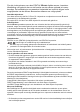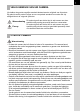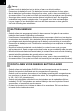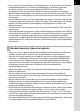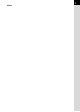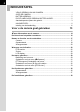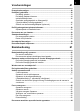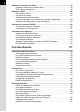PENTAX Corporation 2-36-9, Maeno-cho, Itabashi-ku, Tokyo 174-8639, JAPAN (http://www.pentax.co.jp/english) PENTAX Europe GmbH (European Headquarters) Julius-Vosseler-Strasse, 104, 22527 Hamburg, GERMANY (HQ - http://www.pentaxeurope.com) (Germany - http://www.pentax.de) Hotline: 0180 5 736829 / 0180 5 PENTAX Austria Hotline: 0820 820 255 (http://www.pentax.at) PENTAX U.K. Limited PENTAX House, Heron Drive, Langley, Slough, Berks SL3 8PN, U.K. (http://www.pentax.co.
Fijn dat u hebt gekozen voor deze PENTAX q digitale camera. Lees deze handleiding voor gebruik door om de functies van de camera optimaal te kunnen benutten. De handleiding is een waardevol hulpmiddel om inzicht te krijgen in alle mogelijkheden van de camera. Bewaar hem daarom een veilige plaats. Geschikte objectieven Voor deze camera zijn alle DA, D FA en FA J-objectieven en objectieven met een s-stand (automatisch) op de diafragmaring geschikt.
1 VEILIG GEBRUIK VAN UW CAMERA We hebben de grootst mogelijke aandacht besteed aan de veiligheid van dit product. Bij gebruik van dit product vragen we om uw speciale aandacht voor zaken die zijn aangeduid met de volgende symbolen. Dit symbool geeft aan dat het niet in acht nemen van deze Waarschuwing waarschuwing ernstig persoonlijk letsel kan veroorzaken.
2 Pas op • Probeer nooit de batterijen kort te sluiten of aan vuur bloot te stellen. Demonteer de batterijen nooit. De batterijen kunnen exploderen of vlam vatten. • Als de batterijen heet worden of beginnen te roken, moet u deze onmiddellijk uit de camera halen. Pas op dat u zichzelf niet brandt bij het verwijderen van de batterij. • Sommige delen van de camera worden tijdens het gebruik heet. Als dergelijke onderdelen lang worden vastgehouden, is er gevaar voor lichte verbrandingen.
• Als er rook of een vreemde geur uit het product komt, of in geval van welke andere onregelmatigheid dan ook, houd dan onmiddellijk op de camera te gebruiken en neemt u contact op met het dichtstbijzijnde PENTAX Service Center. Verder gebruik van de camera kan brand of elektrische schokken veroorzaken. • Mocht er water binnendringen in het product, neem dan contact op met een PENTAX Service Center. Verder gebruik van het product kan brand of een elektrische schok veroorzaken.
4 • Laat de camera om de één tot twee jaar nakijken teneinde de prestaties van het product op peil te houden. • Plotselinge temperatuurschommelingen veroorzaken condensvorming aan de binnen- en buitenkant van de camera. Doe de camera in de draagtas of een plastic zak en haal deze er pas uit als het temperatuurverschil tussen de camera en de omgeving minimaal is geworden. • Vermijd contact met afval, modder, zand, stof, water, gifgassen of zouten, aangezien de camera hierdoor defect kan raken.
Memo 5
6 INHOUDSTAFEL VEILIG GEBRUIK VAN UW CAMERA .............................................................. 1 OVER DE CAMERA .......................................................................................... 1 BATTERIJGEBRUIK.......................................................................................... 2 RICHTLIJNEN VOOR GEBRUIK BATTERIJLADER......................................... 2 Aandachtspunten tijdens het gebruik.................................................................
Voorbereidingen 41 Draagriem bevestigen ............................................................................................ 42 De batterij gebruiken .............................................................................................. 43 De batterij opladen........................................................................................... 43 De batterij plaatsen/uitnemen .......................................................................... 44 Indicatie batterijniveau .......
8 Opnamen verwerken met filters ............................................................................ 95 Opnamen verwerken met digitale filters .......................................................... 95 RAW-opnamen bewerken................................................................................ 98 Opnamen wissen .................................................................................................. 100 Eén opname wissen ..........................................................
Compositie, belichting en scherpstellen beoordelen vóór opname................ 169 De voorbeeldmethode selecteren.................................................................. 169 Voorbeeld weergeven.................................................................................... 170 Ingebouwde flitser gebruiken.............................................................................. 172 corrigeren van de flitsintensiteit .....................................................................
10 Bijlage 203 Standaardinstellingen .......................................................................................... 204 Beschikbare functies bij verschillende objectiefcombinaties.......................... 208 Opmerkingen bij [Gebruik diafr.ring].................................................................. 210 De CCD schoonmaken ......................................................................................... 211 Stof verwijderen door de CCD te schudden ..........................
11 Indeling van de handleiding Deze handleiding bevat de volgende hoofdstukken. 1 Voor u de camera gaat gebruiken 1 Beschrijft de kenmerken van de camera, accessoires en de namen en functies van de verschillende onderdelen. 2 Voorbereidingen Beschrijft uw eerste stappen, van de aankoop van de camera tot het maken van opnamen. Lees dit hoofdstuk aandachtig door en volg alle aanwijzingen op. 2 3 3 Basisbediening Legt de procedures uit voor het maken, weergeven en afdrukken van foto’s.
12 Memo
1 Voor u de camera gaat gebruiken Controleer de inhoud van het pakket en de namen en functies van de diverse onderdelen voor het gebruik. q Kenmerken van de camera ............................................... 14 De inhoud van het pakket controleren ........................................... 16 Namen en functies van de onderdelen .......................................... 17 Weergave van indicaties ................................................................. 22 Het menu gebruiken ..................
14 1 q Kenmerken van de camera Voor u de camera gaat gebruiken • Voorzien van een CCD van 23,5×15,7 mm met effectief 10,20 miljoen pixels, voor een zeer hoge precisie en een groot dynamisch bereik. • Voorzien van Bewegingsreductie, een systeem voor het reduceren van onscherpte door het bewegen van de CCD. Daarmee kunt u scherpe opnamen maken die minimaal worden beïnvloed door het bewegen van de camera, ongeacht het gebruikte objectief. • Uitgerust met een 11-punts AF-sensor.
15 Het gebied dat door de camera wordt vastgelegd (de beeldhoek) is bij de q en 35 mm-kleinbeeldreflexcamera’s verschillend, zelfs wanneer hetzelfde objectief wordt gebruikt. Dit komt doordat het formaat van kleinbeeldfilm en de CCD verschillend zijn. Afmetingen van kleinbeeldfilm en CCD 35 mm-kleinbeeldfilm: 36×24 mm q CCD : 23,5×15,7 mm Omgekeerd moet de brandpuntsafstand van het gebruikte objectief op de q worden vermenigvuldigd met 1,5 om de brandpuntsafstand voor een kleinbeeldcamera te bepalen.
16 De inhoud van het pakket controleren Bij de camera worden de volgende accessoires geleverd. Controleer of alle accessoires zijn meegeleverd.
Namen en functies van de onderdelen 17 Camera 1 Zelfontspanner-LED/ Afstandsbedieningssensor Spiegel Riembevestiging Kaartklep Richtteken objectiefvatting AF-koppeling Objectiefontgrendelknop Objectiefinformatiec ontacten LCD-display Ingebouwde flitser Zoeker Zelfontspanner-LED/ Afstandsbedieningssensor Aansluiting draadontspanner Ontgrendelknop van kaartcompartiment USB/video-aansluiting Gelijkstroomingang Klepje voor aansluitingen Statiefaansluiting Klep voor de batterijgreepaansluiting LCD-m
18 Opnamestand Hieronder vindt u uitleg van de knoppen tijdens de opname. 2 1 1 Voor u de camera gaat gebruiken 3 8 4 7 6 5 n m 9 l k 0 a j i h g f b c d e 1 Snelinstelling Resetten van de belichtingsinstellingen (p.148) en automatisch de juiste belichting instellen in de stand a (Hyper-manual). (p.158) 2 3 Bewegen om de camera aan/uit te zetten (p.52) of een voorbeeld weer te geven(p.170). 4 e-knop aan de voorzijde De sluitertijd en de LW-correctie instellen.
19 6 Scherpstelfunctieknop f Schakelen tussen automatisch (k, l) (p.130) en handmatig scherpstellen (p.136). 7 | knop 8 g h Schakelaar lichtmeting Gebruiken om de lichtmetingsfunctie te wijzigen. (p.142) a b c i 3 knop j Het menu [A Opname] weergeven (p.31). Druk vervolgens op de vierwegbesturing (5) voor weergave van de menu’s [Q Weergeven] (p.31), [R Setup] (p.32) en [A Pers.inst.] (p.33). k i knop l M knop Indrukken om opnamegegevens weer te geven op de LCD-monitor. (p.
20 Weergavestand Hieronder vindt u uitleg van de knoppen tijdens de weergave.
21 1 Snelinstelling Druk hierop bij Vergrote weergave voor verdere uitvergroting. (p.88) 2 8 Indrukken om over te gaan naar de opnamefunctie. 9 Ontspanknop Bewegen om de camera uit en aan te zetten. (p.52) Op de positie | zetten om naar de opname- en voorbeeldfunctie te gaan. 4 6 i knop Indrukken om opnamen te verwijderen. (p.100) 7 a M knop Indrukken om opnamegegevens weer te geven op de LCD-monitor. (p.24) e-knop op de achterzijde Een opname uitvergroten (p.
22 Weergave van indicaties LCD-monitor 1 Voor u de camera gaat gebruiken Afhankelijk van de camerastatus kunnen de volgende indicaties op de LCD-monitor worden weergegeven. LCD-monitor Bij het inschakelen of gebruik van de functiekiezer Bedieningsaanwijzingen worden gedurende 3 seconden weergegeven op de LCD-monitor als de camera wordt ingeschakeld of de functiekiezer wordt gebruikt. Selecteer Uit bij [Hulpdisplay] in het menu [R Set-up] om geen indicaties weer te geven. (p.
23 Opnamestand Druk in de opnamestand op de knop M om de instellingen van de opnamefunctie gedurende 15 seconden weer te geven op de LCD-monitor. Detailinformatie 1/2000 F2.8 +1.3 - 1.0 6 7 AUTO 4 0 0 mm 19 RAW+ 10 1 2 3 4 5 6 7 8 9 10 Belichtingsfunctie (p.38) Gebruikersfunctie (p.167) Autobelichting (p.142) Flitsinstelling (p.72) Transportfunctie (p.36) Sluitertijd (p.138) Diafragma (p.139) LW-correctie (p.161) Flitscorrectie (p.172) Belichtingsbracket (p.163)/ Dubbelopnamen (p.
24 Weergavestand Steeds als u tijdens weergave op de knop M drukt, schakelt de camera over naar een volgende schermweergave: Standaard, Histogram, Detail Info en Geen infoweergave (alleen opname). 1 U kunt de weergegeven informatie veranderen door op de Q-knop te drukken. Voor u de camera gaat gebruiken Detailinformatie 100-0001 3 4 5 6 1 2 1/2000 +1.5 F2.8 - 0.
25 Histogramweergave De q is uitgerust met twee histogramfuncties. Het “Helderheidshistogram” toont de verdeling van helderheid en het “RGB-histogram” toont de intensiteit van de kleuren. Druk op de vierwegbesturing (23) om te schakelen tussen “Helderheidshistogram” en “RGB-histogram”. 1 2 100-0001 1 3 4 4 3 2 100-0001 23 7 8 6 23 6 9 RGB 5 5 Helderheidshistogra RGB-histogram 1 Bestandstype voor opnamen 6 2 Mapnummer en bestandsnummer van opnamen (p.196, p.
26 Zoeker 2 1 3 Voor u de camera gaat gebruiken 1 4 5 6 1 7 8 10 9 1 AF-kader (p.60) 2 Spotmeetkader (p.142) 3 AF-punt (p.132) 4 Bewegingsreductie (p.67) 11 13 15 12 14 Wordt weergegeven als bewegingsreductie is ingeschakeld. 5 Flitserstatus (p.71) Wordt weergegeven wanneer de flitser gereed is en knippert wanneer het gebruik van de flitser wordt aangeraden maar deze nog niet is ingeschakeld of wordt opgeladen. 6 Sluitertijd (p.
27 14 ISO-waarschuwing (p.141) Wordt weergegeven bij het bereiken of overschrijden van de waarschuwingswaarde. 15 Beschikbaar aantal opnamen/LW-correctie/Gevoeligheid bevestigen • Het AF-punt dat wordt gebruikt voor autofocus licht rood op als de ontspanknop tot halverwege wordt ingedrukt. (p.132) • Druk op de knop = om \ weer te geven in de zoeker als [Functie AF-knop] is ingesteld op [Cancel AF] in het menu [A Pers.inst.].
28 LCD-display De volgende informatie wordt weergegeven op het LCD op de bovenzijde van de camera. 1 Voor u de camera gaat gebruiken 14 6 5 7 8 9 12 11 1 2 3 4 10 1 2 3 4 5 Sluitertijd (p.150) Diafragma (p.152) Flitsinstelling (p.71) b : Ingebouwde flitser is gereed (knipperend: flitser moet worden gebruikt of er wordt een nietcompatibel objectief gebruikt) : Flitsen met anti rode ogen aan > 3 : Auto ontladen Q : Lange-sluitertijdsynchronisatie Transportfunctie (p.
Het menu gebruiken 29 Bediening van het menu Het menuscherm weergeven 1 Druk op de knop 3 in de opnamefunctie. Het menu [A Opname] verschijnt op de LCD-monitor. Opname JPEG opn. pixels JPEG kwal niveau Beeldtint Kleurverzadiging Scherpte Contrast MENU 2 Druk op de vierwegbesturing (5). De menu’s [Q Weergeven], [R Set-up] en [A Pers.inst] worden opeenvolgend weergegeven, steeds als u op de vierwegbesturing drukt. (Het scherm van het menu [R Set-up] wordt rechts hiernaast weergegeven.
30 Een menuonderdeel selecteren Hierna wordt bij wijze van voorbeeld de procedure uitgelegd voor instelling van [JPEG-kwaliteit] in het menu [A Opname]. 1 3 Voor u de camera gaat gebruiken Kies een onderdeel met de vierwegbesturing (23). Draai aan de e-knop op de voorzijde om per pagina door het menu te bladeren. Opname JPEG opn. pixels JPEG kwal niveau Beeldtint Kleurverzadiging Scherpte Contrast MENU 4 Einde 1/2 Druk op de vierwegbesturing (5).
31 Onderdelen van het menu [A Opname] Instellingen voor het maken van opnamen geeft u op in het menu [A Opname]. Onderdeel Bladzijde p.167 JPEG-opnamepixels Stelt de opnamegrootte in van JPEG-opnamen. p.118 JPEG-kwaliteit Stelt de opnamekwaliteit in van JPEG-opnamen. p.119 Beeldtint Stelt de kleurtint van opnamen in. p.120 Kleurverzadiging Stelt de kleurverzadiging in. p.121 Belichtingsfunctie Scherpte Maakt de contouren van een opname scherp of zacht. p.
32 Onderdelen van menu [R Set-up] instellen Camera-instellingen geeft u op in het menu [R Set-up]. Onderdeel 1 Functie Bladzijde Voor u de camera gaat gebruiken USER Registreert de huidige camera-instellingen voor USER (gebruiker). Formatteren Formatteert de SD-geheugenkaart. p.188 Signaal Schakelt het geluidssignaal in/uit. p.189 Datum instellen Stelt de datumindeling en de tijd in. p.190 Wereldtijd Stelt in om de plaatselijke tijd weer te geven wanneer u naar het buitenland reist. p.
33 Onderdelen van het menu [A Pers.inst.] Onderdeel Instellen Functie Bladzijde Instellen om het menu met Persoonlijke instellingen te gebruiken. - Programmalijn Stelt het type Programmalijn in. LW-stappen Stelt de aanpassingsstappen voor de belichting in. p.162 - ISOgevoeligheidsstappen Stelt de aanpassingsstappen voor de ISOgevoeligheid in. p.140 ISO-waarschuwing Stelt het maximale gevoeligheidsniveau in. Wanneer dit niveau wordt overschreden, wordt er een ISO-waarschuwing gegeven. p.
34 Onderdeel 1 Voor u de camera gaat gebruiken Functie Bladzijde AF met afstandbed Stelt in of Autofocus moet worden gebruikt bij het maken van opnamen met de afstandsbediening. De sluiter ontspant nadat de autofocus actief is, wanneer de ontspanknop wordt bediend vanaf de afstandsbediening en deze aan staat. De sluiter kan niet worden ontspannen voordat er is scherpgesteld. De autofocus wordt niet actief door het gebruik van de ontspanknop op de afstandsbediening wanneer deze uit staat.
35 Onderdeel Bladzijde Resterend aantal opn Stelt in dat de weergave van het resterende aantal opnamen in LCD en zoeker wordt veranderd in het aantal mogelijke continuopnamen wanneer de ontspanknop tot halverwege wordt ingedrukt. - Inzoomen op weergave Stelt de aanvangsvergroting van de zoomweergave in. Kies uit [1,2 keer], [2 keer], [4 keer], [8 keer] en [16 keer]. De standaardinstelling is [1,2 keer]. - Auto opnamerotatie Stelt in dat opnamen automatisch worden geroteerd bij weergave.
36 Het functiemenu gebruiken 1 Voor u de camera gaat gebruiken Opnamestand Druk tijdens de weergave op de knop {. Het functiemenu verschijnt. Fn AUTO OK OK Einde Druk op de vierwegbesturing (2345) om een handeling te kiezen. Vierwegbesturing Onderdeel Functie Bladzijde 2 Transportfunctie Selecteert Continuopname, Zelfontspanner of Afstandsbediening. p.75, p.77, p.81 3 Flitsinstelling Wijzigt de flitsfunctie. p.
37 Weergavestand Druk tijdens de weergave op de knop {. Het functiemenu verschijnt. Fn 1 OK Einde Druk op de vierwegbesturing (2345) om een handeling te kiezen. Vierwegbesturing Onderdeel Functie Bladzijde 2 DPOF-instellingen Stelt de DPOF-instellingen in. p.106 4 Digitaal filter Wijzigt de kleurtint van opnamen, past de filters Soft en Vlak toe, of past de helderheid aan. p.95 5 Diavoorstelling Geeft opnamen doorlopend weer. p.
38 De functiekiezer gebruiken 1 Voor u de camera gaat gebruiken Functie-indicatie U kunt de belichtingsfunctie wijzigen door een pictogram op de functiekiezer tegenover het indexstreepje te zetten. Onderdeel Functie Bladzijde A (USER) Voor het maken van opnamen met instellingen die u zelf vastlegt. p.167 B (Snelinstelling) De sluitertijd en de diafragmawaarde worden automatisch ingesteld in overeenstemming met Programmalijn voor het maken van opnamen met de juiste belichting. p.
39 Onderdeel Functie Bladzijde Stelt de gevoeligheid automatisch zo in dat sluitertijd en de diafragmawaarde de juiste belichting opleveren in overeenstemming met de helderheid van het onderwerp. p.154 a (Hyper-manual) Instelling van sluitertijd en diafragma voor het maken van creatieve opnamen. p.156 p (Tijdopname) Instelling voor het maken van opnamen waarvoor lange sluitertijden nodig zijn, zoals vuurwerk en nachtopnamen. p.
40 Memo
2 Voorbereidingen In dit hoofdstuk worden de eerste stappen, van de aankoop van de camera tot het maken van opnamen beschreven. Lees dit hoofdstuk aandachtig door en volg alle aanwijzingen op. Draagriem bevestigen ..................................................................... 42 De batterij gebruiken ....................................................................... 43 De SD-geheugenkaart plaatsen/uitnemen ..................................... 48 De camera aan- en uitzetten ....................
Draagriem bevestigen 42 1 Trek het uiteinde van de riem door de riembevestiging en maak de riem vast aan de binnenkant van de gesp. 2 Voorbereidingen 2 Haal het andere uiteinde van de riem door de andere riembevestiging van de camera en maak de riem vast aan de binnenkant van de gesp.
De batterij gebruiken 43 Plaats de batterij in de camera. Gebruik uitsluitend D-LI50-batterijen. De batterij opladen 2 Batterijlader D-BC50 Netsnoer D-CO2 Indicatielampje Laad de batterij op als u die voor het eerst gebruikt, of als de batterij lange tijd niet is gebruikt, of als het bericht [Batterij leeg] verschijnt. 1 Sluit het netsnoer aan op de batterijlader. 2 Sluit het netsnoer aan op een stopcontact.
44 • Volledig opladen duurt maximaal ca. 180 minuten. Laad de batterij op in een ruimte met een temperatuur tussen 0°C en 40°C. (De oplaadtijd is afhankelijk van de temperatuur en het resterende vermogen van de batterij.) • Als de gebruikstijd te wensen over laat, zelfs nadat de batterij op de juiste manier is opgeladen, heeft de batterij het einde van zijn levensduur bereikt. Plaats een nieuwe batterij in de camera.
45 2 Houd de 2 markering op de batterij op de LCD-monitor gericht, duw de batterijvergrendelingsknop in de richting van de pijl (1) en plaats de batterij. Duw de batterij aan tot hij vastklikt. Als u de batterij wilt uitnemen, duwt u de batterijvergrendelingsknop in de richting van de pijl (1). De batterij komt iets omhoog. Neem de batterij uit het compartiment.
46 Indicatie batterijniveau U kunt de resterende levensduur van de batterij aflezen aan het symbool { op het LCD-display. { brandt : Batterij is vol. brandt : Batterij raakt leeg. brandt : Batterij is bijna leeg. knippert : De camera schakelt zichzelf na deze melding uit.
47 Gebruik van de netvoedingsadapter (optioneel) 1 2 2 Voorbereidingen We adviseren u gebruik te maken van de netvoedingsadapter D-AC50 (optioneel) als u de LCD-monitor langdurig gebruikt of de camera aansluit op de computer. 1 2 Zorg dat de camera uit staat alvorens de klep van de aansluitingen te openen. Sluit de gelijkstroomstekker van de netvoedingsadapter aan op de gelijkstroomingang van de camera. 3 Sluit het netsnoer aan op de netvoedingsadapter. 4 Sluit het netsnoer aan op een stopcontact.
De SD-geheugenkaart plaatsen/uitnemen 48 Opnamen worden opgeslagen op een SD-geheugenkaart. Zorg dat de camera uit staat alvorens de SD-geheugenkaart (in de handel verkrijgbaar) te plaatsen of uit te nemen. • Verwijder de SD-geheugenkaart niet wanneer de LED voor schrijven naar/lezen van de kaart brandt. • Gebruik deze camera om SD-kaarten te formatteren (initialiseren) die nog niet eerder zijn gebruikt, of die in andere camera’s of digitale apparaten zijn gebruikt.
49 Voorzorgsmaatregelen bij het gebruik van een SD-geheugenkaart 2 Voorbereidingen • De SD-geheugenkaart is voorzien van een schuifje voor schrijfbeveiliging. Als u dit schuifje op [LOCK] zet, zijn de aanwezige gegevens beveiligd. Er kunnen dan geen nieuwe gegevens worden opgeslagen, geen bestaande Schrijfbeveiliging gegevens worden gewist en de kaart niet kan worden geformatteerd. • Pas op wanneer u de SD-geheugenkaart meteen na gebruik van de camera uitneemt: de kaart kan dan heet zijn.
50 Opnamepixels en Kwaliteitsniveau Als de bestandsindeling JPEG is 2 Voorbereidingen Kies het aantal pixels (grootte) en het kwaliteitsniveau (JPEG-compressiefactor) van de opnamen die passen bij wat u met de opnamen wilt gaan doen. Opnamen met een groter aantal pixels of meer E worden scherper afgedrukt. Het aantal opnamen dat kan worden gemaakt (het aantal opnamen dat op een SD-geheugenkaart past) wordt kleiner bij grotere bestanden.
51 Als de bestandsindeling RAW is Met de q kunt u opnamen opslaan in de flexibele indeling JPEG of de kwalitatief hoogwaardige maar bewerkbare RAW-indeling. Als RAW-indeling kunt u kiezen voor de oorspronkelijke PEF-indeling van PENTAX of de voor algemene doeleinden bestemde DNG-indeling (Digital Negative), ontwikkeld door Adobe Systems. Op een SD-kaart met een capaciteit van 512 MB kunt u maximaal 29 opnamen opslaan in PEF-indeling of DNG-indeling. 1 De bestandsindeling instellen (p.
De camera aan- en uitzetten 52 1 Zet de hoofdschakelaar op de stand aan [ON]. De camera wordt ingeschakeld. Zet de hoofdschakelaar op de stand uit [OFF] om de camera uit te zetten. 2 Voorbereidingen • Zet de camera altijd uit wanneer deze niet in gebruik is. • De camera wordt automatisch uitgeschakeld als u er gedurende bepaalde tijd geen handelingen mee verricht. Als de camera automatisch wordt uitgeschakeld, schakelt u die weer in of verricht u één van de volgende handelingen.
53 Standaardinstellingen De eerste keer dat de camera na aanschaf wordt aangezet, verschijnt het scherm [Language/ ] op de LCD-monitor. Volg de onderstaande procedure om de taal die wordt weergegeven op de LCD-monitor en de actuele datum en tijd in te stellen. Als deze instellingen eenmaal zijn verricht, hoeven ze niet opnieuw te worden uitgevoerd bij het aanzetten van de camera. 2 De weergavetaal instellen 1 Gebruik de vierwegbesturing (2345) om de gewenste taal te selecteren.
54 4 Druk op de vierwegbesturing (3). De cursor gaat naar [Zomertijd]. 2 5 Selecteer O (Aan) of P (Uit) met de vierwegbesturing (45). 6 Druk op de knop 4. Het scherm voor instelling van de datum en tijd verschijnt.
55 Als er een verkeerde taal is ingesteld Als u nog niet bent verdergegaan naar het scherm voor het instellen van datum en tijd Als u per ongeluk in het scherm [Language/ ] een verkeerde taal selecteert, kunt u met de volgende procedure het scherm met [Basisinstellingen] in die taal oproepen, zolang u nog niet bent verdergegaan naar het scherm voor het instellen van datum en tijd. 1 2 Schakel de camera uit en zet hem weer aan. Kies de gewenste taal met de vierwegbesturing (2345) en druk op de knop 4.
56 Datum en tijd instellen Stel de actuele datum en tijd en de weergavestijl in. 1 Druk op de vierwegbesturing (5). Het kader gaat naar [MM/DD/JJ]. 2 Datum instellen Datumnotatie JJ/MM/DD 24h Voorbereidingen Datum 01 / 01 / 2006 Tijd 00 : 00 MENU Annuleren OK OK 2 Gebruik de vierwegbesturing (23) om de datumstijl te kiezen. 3 Druk op de vierwegbesturing (5). Het kader gaat naar [24h].
57 7 Druk op de vierwegbesturing (5). Het kader gaat naar de maand. Datum instellen Datumnotatie JJ/MM/DD 24h Datum 01 / 01 / 2006 Tijd 00 : 00 MENU Annuleren OK OK 2 Stel de maand in met de vierwegbesturing (23). Stel de dag en het jaar op dezelfde wijze in. Stel vervolgens de tijd in. Als u [12h] selecteert bij stap 4, verandert de aanduiding in am (vóór de middag) of pm (na de middag), al naar gelang de tijd. 9 Druk op de knop 4. De camera is gereed voor het maken van opnamen.
Het objectief bevestigen 58 2 Alle belichtingsfuncties van de camera zijn beschikbaar wanneer u gebruik maakt van DA-, D FA-, FA J- of andere objectieven met een diafragmastand s (automatisch). Sommige functies zijn beperkt wanneer u het objectief niet instelt op s (automatisch). Zie ook “Opmerkingen bij [Gebruik diafr.ring]” (p.210). Andere objectieven en accessoires zijn niet beschikbaar bij de standaard fabrieksinstellingen.
59 4 Haal de frontdop van het objectief door de aangegeven delen naar binnen te duwen. 2 Voorbereidingen Als u het objectief wilt loskoppelen, houdt u de ontgrendelknop voor het objectief (3) ingedrukt en draait u het objectief tegen de wijzers van de klok in. 3 • De bodydop (1) is een dop die krassen en stof voorkomt tijdens het transport. Bodydop K wordt separaat verkocht en kan worden vergrendeld.
De zoekerdioptrie aanpassen 60 Pas de scherpte van het zoekerbeeld aan uw gezichtsvermogen aan. Wanneer u de zoekerinformatie niet goed kunt zien, schuift u de hendel voor de dioptrieaanpassing opzij. U kunt de dioptrie verschuiven van –2,5m-1 tot +1,5m-1. 2 1 Voorbereidingen Kijk door de zoeker en richt de camera op een witte muur of een ander, vlak en helder verlicht oppervlak. Verschuif vervolgens de dioptriecorrectiehendel naar links of rechts.
3 Basisbediening In dit hoofdstuk wordt de basisbediening uitgelegd voor het maken van opnamen als de functiekiezer op Snelinstelling is gezet (Automatische belichting overeenkomstig de normale programmalijn) om succesvol opnamen te maken. Raadpleeg de hoofdstukken vanaf hoofdstuk 4 voor informatie over geavanceerde functies en instellingen voor opnamen. Basishandelingen bij opnamen ...................................................... 62 Opnamen maken met behulp van de functie Bewegingsreductie .........
62 Basishandelingen bij opnamen De camera vasthouden Hoe u de camera vasthoudt, is van belang bij het maken van opnamen. • Houd de camera stevig met beide handen vast. • Druk de ontspanknop voorzichtig helemaal in wanneer u een opname maakt. 3 Basisbediening Horizontale positie Verticale positie • Om te voorkomen dat de camera beweegt tijdens het maken van de opname, kunt u met de camera steun zoeken op of tegen een vast object (bijvoorbeeld een tafel, muur of boom).
63 De camera de optimale instellingen laten bepalen De q is uitgerust met verschillende opnamefuncties, scherpstelfuncties en transportfuncties om tegemoet te komen aan al uw wensen. In dit gedeelte wordt beschreven hoe u opnamen maakt door eenvoudigweg op de ontspanknop te drukken. 1 Zet de functiekiezer op B. De belichtingsfunctie verandert in B (Snelinstelling). In B wordt de juiste belichting bepaald door de camera en worden sluitertijd en diafragma automatisch ingesteld. (p.
64 3 Kijk door de zoeker voor een beeld van het onderwerp. U kunt een zoomlens gebruiken voor een andere grootte van het onderwerp in de zoeker. 1 Werken met een zoomobjectief (p.70) 3 4 Basisbediening Breng het onderwerp binnen het AF-kader en druk de ontspanknop tot halverwege in. Het autofocussysteem treedt in werking. De scherpstelindicatie ] verschijnt in de zoeker zodra het onderwerp is scherpgesteld. De flitser klapt niet automatisch uit. Als flitsen nodig is, knippert flitserstatus E.
65 6 Bekijk de opname op de LCDmonitor. 3 Wissen De ontspanknop bedienen De ontspanknop heeft twee standen. Niet ingedrukt Half ingedrukt (eerste positie) Helemaal ingedrukt (tweede positie) Als u de ontspanknop tot halverwege indrukt (eerste positie), worden de indicaties in de zoeker en op het LCD ingeschakeld en werkt het autofocussysteem. Als u de ontspanknop volledig indrukt (tweede positie), wordt de opname gemaakt.
66 Onderwerpen waarop moeilijk automatisch kan worden scherpgesteld Het autofocus-mechanisme is niet perfect. Scherpstellen kan moeilijk zijn bij het maken van opnamen onder de volgende omstandigheden ((a) tot (f) hieronder). Deze zijn ook van toepassing op handmatig scherpstellen met de scherpstelindicatie ] in de zoeker.
Opnamen maken met behulp van de functie Bewegingsreductie 67 U kunt gemakkelijk scherpe opnamen maken met behulp van de functie Bewegingsreductie door de schakelaar bewegingsreductie om te zetten. Bewegingsreductie Onscherpe opname Opname gemaakt met de functie Bewegingsreductie • De functie Bewegingsreductie compenseert geen onscherpte die het gevolg is van een bewegend onderwerp. Als u opnamen wilt maken van bewegende onderwerpen, verhoogt u de sluitertijd.
68 De functie Bewegingsreductie inschakelen 1 Zet de schakelaar bewegingsreductie in de stand ON. Wanneer de ontspanknop tot halverwege wordt ingedrukt, wordt k weergegeven in de zoeker en wordt de functie Bewegingsreductie ingeschakeld. 3 Basisbediening • Zet de schakelaar bewegingsreductie op OFF als u een statief gebruikt.
69 De functie Bewegingsreductie instellen Het menu voor het instellen van de [Bewegingsreductie] wordt weergegeven als de camera wordt ingeschakeld terwijl de schakelaar bewegingsreductie in de stand ON staat en er een objectief is bevestigd dat niet automatisch objectiefinformatie zoals de brandpuntsafstand doorgeeft (p.67). Gebruik het menu voor het instellen van de [Bewegingsreductie] om de [Brandpuntafstand] in te stellen. 1 Gebruik de vierwegbesturing (45) om de [Brandpuntafstand] in te stellen.
Werken met een zoomobjectief 70 Vergroot het onderwerp (tele-opname) of leg een groter gebied vast (groothoek) met een zoomobjectief. Stel het in op de gewenste grootte en maak de opname. 1 Draai de zoomring rechtsom of linksom. Draai de zoomring met de klok mee naar de telestand of tegen de klok in naar de groothoekstand. 3 Basisbediening • De beeldhoek wordt groter naarmate de brandpuntsafstand kleiner wordt. Hoe groter het getal, des te sterker het beeld wordt vergroot.
De ingebouwde flitser gebruiken 71 Als u de flitser wilt gebruiken bij weinig licht of tegenlicht, drukt u op de knop K om de flitser uit te klappen. Kies een flitsfunctie die past bij wat u wilt gaan doen, op het scherm voor flitseropties in het functiemenu. U kunt de flitsintensiteit aanpassen met de e-knop op de achterzijde bij alle belichtingsinstellingen met uitzondering van de Snelinstelling. De ingebouwde flitser werkt optimaal bij een afstand van circa 0,7 m tot 4 m tot het onderwerp.
72 De flitsinstelling selecteren 1 Druk op de knop {. Het functiemenu verschijnt. Fn AUTO OK OK 3 Basisbediening 2 Einde Druk op de vierwegbesturing (3). Het scherm voor flitseropties verschijnt. Flitsinstelling Flits aan 0.0 OK OK • Als de functiekiezer is ingesteld op B, kunnen C en D worden geselecteerd, als hij is ingesteld op b, kunnen L, a of p, E, F en I worden geselecteerd, en wanneer hij is ingesteld op M, kunnen E en F worden geselecteerd.
73 De ingebouwde flitser gebruiken 1 Druk op de K knop. De ingebouwde flitser klapt uit en wordt opgeladen. Wanneer de flitser volledig is opgeladen, verschijnt E op het LCD en in de zoeker. (p.23, p.26, p.28) 3 Basisbediening 2 Druk de ontspanknop tot halverwege in. Wanneer er is scherpgesteld, wordt de scherpstelindicatie ] in de zoeker weergegeven. 3 Druk de ontspanknop helemaal in. De opname wordt gemaakt.
74 Anti rode ogen gebruiken Flitser Wanneer in een donkere omgeving opnamen met de flitser worden gemaakt, kunnen de ogen van het onderwerp rood overkomen. Dit wordt veroorzaakt door de weerspiegeling van de elektronische flitser in het netvlies. Deze weerspiegeling treedt op doordat pupillen in het donker wijder zijn. U kunt rode ogen niet voorkomen, maar met de volgende maatregelen kunt u er wel iets tegen doen. • Maak de omgeving lichter voor de opname.
75 Andere opnamefuncties Continuopnamen U kunt diverse opnamen achter elkaar maken door de ontspanknop ingedrukt te houden. 1 Druk op de knop {. 3 Basisbediening Het functiemenu verschijnt.
76 2 Druk op de vierwegbesturing (2). Het scherm met opties voor de transportfunctie verschijnt. 3 Basisbediening Transportfunctie Enkelbeeld opname 3 OK OK OK OK Selecteer j met de vierwegbesturing (45). Transportfunctie Continue opname 4 Druk op de knop 4. U keert terug naar het functiemenu. 5 Druk op de knop 4. De camera is gereed voor het maken van opnamen. 6 Druk de ontspanknop tot halverwege in. Het autofocussysteem treedt in werking.
77 Stel [Resterend aantal opn] in het menu [A Pers.inst.] in op [Resterend aant.cont.]. Het mogelijke aantal continuopnamen (buffergeheugen) wordt weergegeven wanneer u de ontspanknop tot halverwege indrukt. (p.35) 7 Druk de ontspanknop helemaal in. Zolang de ontspanknop ingedrukt wordt gehouden, worden er achter elkaar opnamen gemaakt. Haal uw vinger van de ontspanknop om de continuopname te stoppen. De instelling voor continuopnamen blijft bewaard wanneer de camera wordt uitgeschakeld.
78 2 Druk op de knop {. 3 Basisbediening Het functiemenu verschijnt. Fn AUTO OK OK 3 Einde Druk op de vierwegbesturing (2). Het scherm met opties voor de transportfunctie verschijnt.
79 4 Gebruik de vierwegbesturing (45) om g of Z te selecteren. Transportfunctie Zelfontspanner (12sec) OK 5 OK Druk op de knop 4. U keert terug naar het functiemenu. 3 Basisbediening 6 Druk op de knop 4. De camera is gereed voor het maken van opnamen. 7 Kijk in de zoeker of het onderwerp zichtbaar is en druk de ontspanknop tot halverwege in. De scherpstelindicatie []] verschijnt in de zoeker wanneer op het onderwerp is scherpgesteld.
80 8 Druk de ontspanknop helemaal in. Voor g begint de zelfontspanner-LED op de voorzijde en de achterzijde langzaam te knipperen en vervolgens twee seconden snel voordat de sluiter wordt ontspannen. Het geluidsignaal is hard en de frequentie neemt toe. Ongeveer 12 seconden nadat de ontspanknop helemaal is ingedrukt, wordt de opname gemaakt. Bij Z wordt de opname ongeveer 2 seconden nadat de ontspanknop helemaal is ingedrukt, gemaakt. 3 Basisbediening • Het geluidssignaal kan worden uitgeschakeld(p.
81 Opnamen via de afstandsbediening (Afstandsbediening F: afzonderlijk verkrijgbaar) De ontspanknop kan ook worden bediend via de optionele afstandsbediening. U kunt kiezen uit h (afstandsbediening) en i (drie seconden vertraging) bij opnamen via de afstandsbediening. h De sluiter wordt onmiddellijk ontspannen nadat de ontspanknop op de afstandsbediening is ingedrukt. i De sluiter wordt circa drie seconden nadat de ontspanknop op de afstandsbediening is ingedrukt, ontspannen.
82 3 Druk op de vierwegbesturing (2). Het scherm met opties voor de transportfunctie verschijnt. 3 4 Selecteer h of i met de vierwegbesturing (45). Basisbediening De zelfontspanner-LED knippert, ten teken dat de camera zich in de wachtstand voor de afstandsbediening bevindt. Transportfunctie Afstandsbediening OK 5 OK Druk op de knop 4. U keert terug naar het functiemenu. 6 Druk op de knop 4. De camera is gereed voor het maken van opnamen. 7 Druk de ontspanknop tot halverwege in.
83 8 Richt de afstandsbediening op de afstandsbedieningssensor op de voorzijde of achterzijde van de camera en druk de ontspanknop van de afstandsbediening in. 5m 5m • Als er licht binnendringt in de zoeker, kan dit de belichting beïnvloeden. Bevestig het meegeleverde ME-zoekerkapje of gebruik de belichtingsgeheugenfunctie (p.162) (u kunt het binnendringende licht negeren wanneer de belichtingsfunctie is ingesteld op a (Hyper-manual) (p.156)).
84 Gebruik van de functie Spiegel omhoog om bewegingen van de camera te voorkomen Gebruik de functie Spiegel omhoog wanneer de camera duidelijk beweegt, ook wanneer de draadontspanner (optioneel) of de afstandsbediening (optioneel) wordt gebruikt. Bij gebruik van de zelfontspanner (2 sec) klapt de spiegel op en wordt de sluiter ontspannen twee seconden nadat u op de ontspanknop drukt, zodat trillen van de spiegel wordt voorkomen.
85 Foto’s weergeven Opnamen weergeven U kunt opnamen weergeven op de camera. Met de meegeleverde software PENTAX PHOTO Browser 3 kunt u opnamen weergeven op een computer. Raadpleeg de “Handleiding PENTAX PHOTO Browser 3/PENTAX PHOTO Laboratory 3” voor meer informatie. 3 Druk na het maken van een opname op de Q knop. Basisbediening 1 De laatste opname (die met het hoogste bestandsnummer) wordt weergegeven op de LCD-monitor.
86 2 Druk op de vierwegbesturing (45). 4 : De vorige opname wordt weergegeven. 5 : De volgende opname wordt weergegeven. 3 Basisbediening Een histogram toont de helderheidsverdeling van een opname. De horizontale as vertegenwoordigt helderheid (donker aan de linkerzijde en licht aan de rechterzijde) en de verticale as vertegenwoordigt het aantal pixels. De q is uitgerust met twee histogramfuncties.
87 Inzicht in contrast De piek loopt geleidelijk op als het contrast van de opname in evenwicht is. De grafiek vertoont aan beide zijden een piek die naar het midden toe sterk daalt als de opname een groot verschil in contrast vertoont en er weinig gemiddelde helderheidsniveaus zijn. Inzicht in kleurbalans De verdeling van de kleurenintensiteit wordt voor elke kleur weergegeven in het RGB-histogram.
88 3 Druk op de knop 4. De rotatiegegevens van de opname worden bewaard. U kunt geen opnamen roteren als [Auto opnamerotatie] in het menu [A Pers.inst.] is uitgeschakeld. 3 Basisbediening Vergrote weergave Opnamen U kunt opnamen in de weergavestand tot maximaal 20 keer vergroten. 1 Druk op de Q knop en selecteer een opname met de vierwegbesturing (45). 100-0046 De laatste opname (die met het hoogste bestandsnummer) wordt weergegeven op de LCD-monitor. 1/2000 F5.
89 2 Draai de e-knop op de achterzijde naar rechts (in de richting van y). 100-0046 De opname wordt bij elke slag vergroot (1,2 keer* tot 20 keer).
90 De standaardinstelling is weergave van 9 opnamen. U kunt het aantal opnamen voor weergave wijzigen, maar de weergave van 9 opnamen wordt hier uitgelegd. 1 Druk op de Q knop. 100-0046 De laatste opname (die met het hoogste bestandsnummer) wordt weergegeven op de LCD-monitor. 1/2000 F5.6 3 Basisbediening 2 Draai de e-knop op de achterzijde naar links (in de richting van f). Het scherm voor weergave van verscheidene opnamen tegelijkertijd wordt weergegeven.
91 Het aantal opnamen voor weergave selecteren 1 Druk in de weergave van verscheidene opnamen tegelijkertijd op de knop {. Het scherm met opties voor weergave van verscheidene opnamen tegelijkertijd wordt weergegeven. OK MENU 3 Kies het aantal opnamen dat u tegelijkertijd wilt weergeven met de vierwegbesturing (425). 4 4 opnamen 2 9 opnamen 5 16 opnamen U keert terug naar het scherm voor weergave van verscheidene opnamen tegelijkertijd.
92 Diavoorstelling U kunt alle opnamen op de SD-geheugenkaart achter elkaar weergeven. Om de doorlopende weergave te starten, gebruikt u het menuscherm op de LCD-monitor. 3 Basisbediening 1 Druk op de Q knop en selecteer de opname die u het eerst wilt weergeven met de vierwegbesturing (45). De laatste opname (die met het hoogste bestandsnummer) wordt weergegeven op de LCD-monitor. 2 Druk op de knop {. 100-0046 1/2000 F5.6 Fn Het functiemenu verschijnt.
93 3 Druk op de vierwegbesturing (5). Het startscherm verschijnt en de diavoorstelling begint. Starten Bedieningsmogelijkheden bij een diavoorstelling Onderbreken Geeft de vorige opname weer Geeft de volgende opname weer Stop Bedieningsmogelijkheden tijdens onderbreking Knop 4 Vierwegbesturing (4) Vierwegbesturing (5) Vierwegbesturing (3) 4 Weergave hervatten (Opnieuw starten) Geeft de vorige opname weer Geeft de volgende opname weer Stop De diavoorstelling afbreken.
De camera aansluiten op audiovisuele apparatuur 94 Via de videokabel kunt u opnamen weergeven met een tv of andere apparatuur met een video-IN-aansluiting als monitor. Zorg dat zowel de tv als de camera uit staat alvorens de kabel aan te sluiten. 1 Het video-uitgangssignaal selecteren (p.195) 3 Basisbediening 1 2 3 Open het klepje voor aansluitingen en sluit de videokabel aan op de USB/video-uitgang.
Opnamen verwerken met filters 95 Opnamen verwerken met digitale filters U kunt opnamen bewerken met digitale filters. De bewerkte opnamen worden onder een andere naam opgeslagen. • RAW-opnamen kunnen niet via het digitale filter worden verwerkt. • Stel digitale filters in via het menu [Q Weergeven]. 3 Basisbediening 1 Druk op de knop { in de weergavestand. Fn Het functiemenu verschijnt.
96 2 Druk op de vierwegbesturing (4). Het scherm voor selectie van het filter verschijnt. Zwart-wit OK MENU 3 Basisbediening 3 Selecteer een opname met de vierwegbesturing (45). 4 Selecteer een filter met de vierwegbesturing (23). Selecteer een filter en bekijk het effect op de opname. 5 Pas het effect aan met de e-knoppen op de voorzijde en de achterzijde.
97 Filternaam Functie e-knop aan de voorzijde e-knop aan de achterzijde Converteert naar zwart-witopname. Wijzigt het contrast alsof een zwart-witkleurenfilter is gebruikt. — BW/R/G/B Sepia Geeft uw foto’s een antiek uiterlijk door ze te converteren naar een sepiakleur. Keuze uit drie niveaus van dichtheid. — Dichtheid (3 niveaus) Kleur Legt een kleurfilter over de opname. Keuze uit 18 filters (6 kleuren × 3 tinten).
98 RAW-opnamen bewerken U kunt RAW-bestanden omzetten in JPEG-bestanden. 1 Druk op de knop { in de weergavestand. Fn Het functiemenu verschijnt. OK 3 Basisbediening OK 2 Einde Druk op de vierwegbesturing (3). Deze opname ontwikkelen MENU 3 OK OK OK OK Druk op de knop 4. De in het opnamebestand opgenomen parameters worden weergegeven. Ga naar stap 7 wanneer u de huidige parameters niet wilt wijzigen. Fn Inst. MENU 4 Druk op de knop {.
99 5 Gebruik de vierwegbesturing (23) om de parameter te kiezen die u wilt wijzigen. U kunt de volgende parameters wijzigen. Opnamepixels J (3872×2592), P (3008×2000), i (1824×1216) Kwaliteitsniveau C (Best), D (Beter), E (Goed) Witbalans F (Auto), G (Daglicht), H (Schaduw), ^ (Bewolkt), JN (Daglichtwit neonlicht), JW (Wit neonlicht), JD (Daglichtkleuren neonlicht), I (Lamplicht), E (Flitser), K (Handmatig), Kleurtemperatuur (drie typen*) Gevoeligheid ––2.0~+2.
Opnamen wissen 100 Eén opname wissen U kunt één opname per keer wissen. • Gewiste opnamen kunnen niet meer worden teruggehaald. • Beveiligde opnamen kunnen niet worden gewist. 3 1 Basisbediening Druk op de Q knop en selecteer de opname die u wilt wissen met de vierwegbesturing (45). 100-0046 1/2000 F5.6 2 Druk op de knop i. Het scherm Wissen verschijnt. 3 Selecteer [Wissen] met de vierwegbesturing (2).
101 Alle opnamen wissen U kunt alle opgeslagen opnamen in één keer wissen. • Gewiste opnamen kunnen niet meer worden teruggehaald. • Beveiligde opnamen kunnen niet worden gewist. 1 Druk op de knop Q. 2 Druk twee maal op de knop i. 3 3 Basisbediening Het scherm voor het wissen van alle opnamen verschijnt. Selecteer [Alles wissen] met de vierwegbesturing (2). Alle beelden van geheugenkaart wissen? Alles wissen Annuleren MENU 4 Druk op de knop 4. Alle opnamen worden gewist.
102 Geselecteerde opnamen wissen (vanuit de weergave van verscheidene opnamen tegelijkertijd) U kunt verscheidene opnamen tegelijk uit de weergave met verscheidene opnamen wissen. • Gewiste opnamen kunnen niet meer worden teruggehaald. • Beveiligde opnamen kunnen niet worden gewist. • U kunt alleen gelijktijdig bestanden selecteren wanneer deze in dezelfde map staan. 3 1 Druk op de Q knop.
103 3 Druk op de knop i. 9 verschijnt op de opnamen. 4 Kies de te wissen opnamen met de vierwegbesturing (2345) en druk op de 4 knop. 5 MENU Basisbediening De opname wordt geselecteerd en O verschijnt. Druk op de knop { om alle opnamen te selecteren. (De selectie van opnamen kan enige tijd duren, afhankelijk van het aantal opnamen.) 3 Wissen OK Druk op de knop i. Het scherm voor bevestiging van het wissen verschijnt. 6 Selecteer de optie [Kiezen&wissen] met de vierwegbesturing (2).
104 Opnamen beveiligen tegen wissen (Beveiligen) U kunt opnamen beveiligen zodat ze niet per ongeluk kunnen worden gewist. Zelfs beveiligde opnamen worden gewist wanneer de SD-geheugenkaart wordt geformatteerd. 1 3 Druk op de Q knop en selecteer een opname met de vierwegbesturing (45). 100-0046 Basisbediening De laatste opname (die met het hoogste bestandsnummer) wordt weergegeven op de LCD-monitor. 1/2000 F5.6 2 Druk op de Z knop. Het scherm Beveiligen verschijnt.
105 Alle opnamen beveiligen 1 Druk op de knop Q. 2 Druk twee keer op de Z knop. Het scherm voor beveiliging van alle opnamen verschijnt. 3 Druk op de vierwegbesturing (2) om [Beveiligen] te selecteren en druk op de knop 4. Basisbediening 3 Alle beelden beveiligen Alle opnamen op de SD-geheugenkaart worden beveiligd. Beveiligen Beveiliging opheffen MENU OK OK Om de beveiligingsinstellingen voor alle opnamen te annuleren, selecteert u [Beveiliging opheffen] bij stap 3.
Afdrukservice instellen (DPOF) 106 U kunt conventionele foto-afdrukken bestellen door de SD-geheugenkaart met opgeslagen opnamen naar een zaak te brengen die foto’s afdrukt. Met de DPOF-instellingen (Digital Print Order Format) kunt u het aantal exemplaren opgeven en eventueel de datumgegevens laten afdrukken. Op RAW-opnamen kunnen geen DPOF-instellingen worden toegepast. 3 Basisbediening Afzonderlijke opnamen afdrukken Stel voor elke opname de volgende opties in.
107 4 Kies met de vierwegbesturing (45) het aantal kopieën en druk op de vierwegbesturing (3). Het kader gaat naar [Datum]. 5 Gebruik de vierwegbesturing (45) om aan te geven of de datum al (O) dan niet (P) moet worden afgedrukt. 100-0046 O : De datum wordt afgedrukt. P : De datum wordt niet afgedrukt. Kopieën Datum Fn OK OK Druk op de knop 4. De DPOF-instellingen worden opgeslagen en de camera keert terug naar de weergavestand.
108 2 Druk op de vierwegbesturing (2). 100-0046 Het DPOF-scherm verschijnt. Kopieën Datum Fn 3 3 Alle Beelden OK OK Druk op de knop {. Basisbediening Er verschijnt een scherm waar u voor alle opnamen DPOF-instellingen kunt invoeren. DPOF-instelling voor alle beelden Kopieën Datum MENU 4 00 00 OK OK Gebruik de vierwegbesturing (45) om het aantal kopieën in te stellen en te bepalen of u de datum wilt afdrukken (O) of niet (P). Zie stap 4 en 5 van “Afzonderlijke opnamen afdrukken” (p.
Afdrukken met PictBridge 109 Met deze functie kunt u opnamen direct vanaf de camera afdrukken, zonder dat u daarvoor een computer nodig hebt (Rechtstreeks afdrukken). Sluit de camera op de PictBridge-compatibele printer aan via de meegeleverde USB-kabel (I-USB17) om rechtstreeks af te drukken. Nadat u de camera op de printer hebt aangesloten, selecteert u de opnamen die u wilt afdrukken, het aantal kopieën en of de datum moet worden afgedrukt. Rechtstreeks afdrukken vindt als volgt plaats.
110 Instellen van [Transfer functie] 1 Druk op de 3 knop. Het menu [A Opname] wordt weergegeven. 3 Basisbediening 2 Gebruik de vierwegbesturing (45) om het menu [R Set-up] te selecteren. Set-up USER Formatteren Signaal Datum instellen Wereldtijd Nederlands MENU Einde 1/3 3 Selecteer [Transfer functie] met de vierwegbesturing (23). 4 Druk op de vierwegbesturing (5). Er verschijnt een keuzemenu.
111 5 Selecteer [PictBridge] met de vierwegbesturing (23). Set-up Hulpdisplay Helderheid Vi d e o s i g n a a l Transfer functie Auto Uitsch. Bestandsnaam MENU 6 Annuleren 3 sec 0 NTSC PC PictBridge PC-F OK OK Druk op de knop 4. 7 Druk op de knop 3. De camera op de printer aansluiten 1 2 Zet de camera uit. Sluit de camera aan op de PictBridge-compatibele printer via de meegeleverde USB-kabel. Op printers die compatibel zijn met PictBridge, is het PictBridge-logo afgedrukt.
112 3 4 Zet de printer aan. Nadat de printer is geïnitialiseerd, zet u de camera aan. Kies afdrukmodus Het PictBridge-menu verschijnt. Print een beeld Print alle beelden DPOF AUTOPRINT OK OK 3 Basisbediening Het PictBridge-menu wordt niet weergegeven wanneer [Transfer functie] is ingesteld op [PC] of [PC-F]. Afzonderlijke opnamen afdrukken 1 Selecteer [Print een beeld] in het PictBridge-menu met de vierwegbesturing (23).
113 4 Kies het aantal exemplaren met de vierwegbesturing (23). U kunt maximaal 99 exemplaren afdrukken. 5 Gebruik de knop { om te bepalen of de datum al (O) dan niet (P) moet worden afgedrukt. O : De datum wordt afgedrukt. P : De datum wordt niet afgedrukt. 6 Druk op de knop 4. 7 Druk op de knop {. Het scherm voor het wijzigen van de afdrukinstellingen verschijnt. Afdrukken met deze inst? Papierafm. Standaard Papiertype Std. Std. Kwaliteit Std. Randinstelling MENU Fn Inst.
114 10 11 Druk op de knop 4. Herhaal stap 8 t/m 10 om [Papiertype], [Kwaliteit] en [Randinstelling] in te stellen. Na het instellen van elk item wordt het scherm voor het wijzigen van de afdrukinstellingen weergegeven. Als voor deze afdrukinstellingen [Std.] wordt gekozen, worden opnamen afgedrukt op basis van de printerinstellingen. Papiertypen met meer E duiden op een betere kwaliteit papier. Meer E bij Kwaliteit geeft een hogere afdrukkwaliteit aan. 3 Basisbediening 12 Druk twee keer op de knop 4.
115 3 Kies het aantal kopieën en geef aan of de datum al dan niet moet worden afgedrukt. Het aantal kopieën en het al dan niet afdrukken van de datum zijn van toepassing op alle opnamen. Zie stap 4 en 5 van “Afzonderlijke opnamen afdrukken” (p.112) voor nadere informatie over de instellingen. 4 100-0046 Alle opnamen afdrukken Kopie Kopieën Totaal 1 28 MENU Datum Fn OK Datum Afdrukken Druk op de knop 4. 5 Druk op de knop 4 in het bevestigingsvenster voor de afdrukinstellingen.
116 Opnamen laten afdrukken op basis van DPOF-instellingen 1 2 Selecteer [DPOF AUTOPRINT] in het PictBridge-menu met de vierwegbesturing (23). Druk op de knop 4. Het scherm Afdrukken met DPOF-instellingen verschijnt. Geef met de vierwegbesturing (45) aan hoeveel kopieën u van elke opname wilt afdrukken, of de datum op de opname moet worden afgedrukt, en het totaal aantal kopieën. Afdrukinstellingen worden ingesteld met de Afdrukservice. (p.
4 Functiereferentie Beschrijving van functies voor optimaal werken met de q. De bestandsindeling instellen ....................................................... 118 Scherpstellen ................................................................................. 130 Belichting instellen ........................................................................ 138 Compositie, belichting en scherpstellen beoordelen vóór opname ..............................................................
118 De bestandsindeling instellen JPEG-opnamepixels instellen U kunt het aantal opnamepixels kiezen uit J, P en i. Hoe meer pixels, hoe groter de opname en hoe groter het bestand. De bestandsgrootte is ook afhankelijk van de instelling voor [JPEG-kwaliteit]. De standaardinstelling is J 3872×2592.
119 Het JPEG-kwaliteitsniveau instellen U kunt het kwaliteitsniveau van de opname instellen. De bestandsgrootte is ook afhankelijk van de instelling voor [JPEG-opnamepixels]. De standaardinstelling is [C (Best)]. C Best D Beter E Goed De opnamen zijn scherper, maar de bestandsgrootte neemt toe. De opnamen zijn korreliger, maar de bestanden zijn kleiner. Kies het JPEG-kwaliteitsniveau bij [JPEG-opnamepixels] in het menu [A Opname]. (p.
120 Beeldtint instellen Stel de basiskleurtint van opnamen in. De standaardinstelling is G (Natuurlijk). G Natuurlijk F Helder Opnamen krijgen een natuurlijke afwerking die geschikt is voor retoucheren. Opnamen worden helderder gemaakt, met een hoog contrast en meer scherpte. Instellen bij [Beeldtint] in het menu [A Opname]. (p.29) Opname 4 Functiereferentie JPEG opn. pixels JPEG kwal niveau Beeldtint Kleurverzadiging Scherpte Contrast MENU Annul.
121 Kleurverzadiging/Scherpte/Contrast instellen U kunt kiezen uit vijf niveaus voor Kleurverzadiging, Scherpte en Contrast. De standaardinstelling voor alle is [0 (standaard)]. Kleurverzadiging Stelt de kleurverzadiging in. Scherpte Maakt de contouren van een opname scherp of zacht. Contrast Stelt het contrast van de opname in. Stel [Kleurverzadiging], [Scherpte] en [Contrast] in in het menu [A Opname]. (p.
122 De bestandsindeling instellen U kunt een bestandsindeling opgeven voor opnamen. De standaardinstelling is JPEG. 4 JPEG Maakt JPEG-opnamen. Kies het gewenste aantal JPEG-opnamepixels bij [JPEG opn. pixels] in het menu [A Opname] en het kwaliteitsniveau bij [JPEG-kwaliteit] in het menu [A Opname]. De bestandsgrootte is afhankelijk van de instellingen. RAW RAW-gegevens zijn CCD-uitvoergegevens die worden opgeslagen zonder verdere bewerking.
123 Witbalans instellen Witbalans is een functie voor aanpassing van de kleur van een opname, zodat witte voorwerpen ook wit overkomen. Stel de witbalans in als u niet tevreden bent met de kleurbalans van opnamen die zijn genomen met de instelling F (Auto), of als u uw opnamen een creatief tintje wilt geven. De standaardinstelling is F (Auto). F Auto Past de witbalans automatisch aan. (Circa 4000 tot 8000K) G Daglicht Voor het maken van opnamen bij zonlicht.
124 3 Druk op de vierwegbesturing (23) en stel de witbalans in. Zet de hoofdschakelaar op | om een digitaal voorbeeld weer te geven bij de ingestelde witbalans. Fijnafstemming van witbalans is gemakkelijker in het digitale voorbeeld. 4 Druk twee keer op de knop 4. De camera is gereed voor het maken van een opname bij de ingestelde witbalans. • Zie p.125 voor handmatige aanpassing. • Het voorbeeld is een digitaal voorbeeld, ongeacht de instelling voor [Voorbeeldmethode] in het menu [A Pers.inst.].
125 4 Druk op de knop 4. U keert terug naar het scherm Witbalans. 5 Druk twee keer op de knop 4. De camera is gereed voor het maken van een opname bij de ingestelde witbalans. Zet [Fijnafstemming als AWB] in het menu [A Pers.inst.] op [Ingeschakeld] bij fijnafstemming in AWB. Witbalans handmatig aanpassen 1 Druk op de knop {. Het functiemenu verschijnt. 2 Druk op de vierwegbesturing (4). Het scherm [Witbalans] verschijnt. 3 Druk op de vierwegbesturing (3) en selecteer [K (handmatig)].
126 5 6 Richt de zoeker bij het juiste omgevingslicht voor het instellen van de witbalans beeldvullend op een vel wit papier of op een wit oppervlak. Druk de ontspanknop helemaal in. Schuif de scherpstelfunctieknop naar \ wanneer de sluiter niet kan worden ontspannen. Het scherm [Meetbereik] wordt weergegeven. OK 4 Functiereferentie 7 OK Selecteer met de e-knop op de achterzijde het hele scherm of een spotgebied als meetbereik. Ga naar stap 9 als u het hele scherm hebt geselecteerd.
127 De witbalans aanpassen met de kleurtemperatuur Gebruik getalwaarden om de kleurtemperatuur in te stellen. 1 Druk op de Fn-knop. Het functiemenu verschijnt. 2 Druk op de vierwegbesturing (4). Het scherm [Witbalans] verschijnt. 3 Gebruik de vierwegbesturing (3) om de kleurtemperatuur te selecteren (de standaardinstelling is 5000K). Witbalans Kleurtemperatuur 4 4 5 Voorbeeld OK OK Druk op de vierwegbesturing (5). Gebruik de vierwegbesturing (23) om de gewenste kleurtemperatuur te selecteren.
128 8 Druk op de knop 4. 9 Druk twee keer op de knop 4. De instellingen worden opgeslagen en de camera keert terug naar het scherm Witbalans. Zet de hoofdschakelaar op | om een digitaal voorbeeld weer te geven bij de ingestelde kleurtemperatuur. De camera is gereed voor het maken van een opname bij de ingestelde witbalans.
129 Kleurgebied instellen U kunt het te gebruiken kleurgebied instellen. De standaardinstelling is [sRGB]. 1 sRGB 2 AdobeRGB Instellen op sRGB-kleurgebied. Instellen op kleurgebied AdobeRGB. Instellen bij [Kleurgebied] in het menu [A Pers.inst.]. (p.34) C Kleurgebied sRGB AdobeRGB Instellen op sRGB Kleurgebied Kleurbereiken voor verschillende invoer-/uitvoerapparaten, zoals digitale camera’s, monitoren en printers kunnen verschillen. Dit kleurbereik wordt het kleurgebied (of kleurruimte) genoemd.
Scherpstellen 130 U kunt op de volgende manieren scherpstellen. = Autofocus De camera stelt scherp wanneer de ontspanknop tot halverwege wordt ingedrukt. \ Handmatig scherpstellen Stel handmatig scherp.
131 2 Kijk door de zoeker en druk de ontspanknop tot halverwege in. Wanneer op het onderwerp is scherpgesteld, verschijnt de scherpstelindicatie ] in de zoeker (als de indicatie knippert, is er niet scherpgesteld op het onderwerp). 1 Onderwerpen waarop moeilijk automatisch kan worden scherpgesteld (p.66) 4 • U kunt de camera scherpstellen door op de knop = te drukken, maar ook door de ontspanknop tot halverwege in te drukken.
132 Het scherpstelkader instellen (AF-punt) Selecteert het gedeelte van de zoeker waarop moet worden scherpgesteld. De fabrieksinstelling is S (Auto). Het geselecteerde AF-punt licht rood op in de zoeker. (AF-punt weergeven) De camera selecteert het optimale AF-punt, zelfs als het onderwerp niet in het midden staat. S Auto j Selecteren Het scherpstelkader wordt ingesteld op een van de elf punten in het AF-gebied. U Midden Het scherpstelkader wordt ingesteld op het midden van de zoeker.
133 De scherpstelstand instellen in de zoeker 1 2 Selecteer j (Selecteren) met de kiezer voor ander scherpstelpunt. Kijk door de zoeker en controleer de positie van het onderwerp. 4 Functiereferentie 3 Gebruik de vierwegbesturing (2345) om het gewenste AF-punt te selecteren. Het AF-punt licht rood op in de zoeker (AF-punt weergeven) zodat u kunt controleren waarop het AF-punt is ingesteld.
134 Scherpstelling vastzetten (Scherpstelvergrendeling) Als het onderwerp buiten het bereik van het scherpstelveld valt, kan de camera niet automatisch scherpstellen op het onderwerp. In deze situatie kunt u het scherpstelveld op het onderwerp richten, de scherpstelvergrendeling gebruiken en het onderwerp opnieuw uitkaderen. 1 Kader het onderwerp in de zoeker uit. Gebruik de scherpstelvergrendeling als het onderwerp waarop u wilt scherpstellen buiten het bereik van het scherpstelveld valt.
135 4 Houd de ontspanknop tot halverwege ingedrukt en kader het onderwerp opnieuw in. • De scherpstelling is vergrendeld zolang de scherpstelindicatie ] brandt. • Als u de zoomring van het objectief draait terwijl de scherpstelvergrendeling actief is, bestaat de kans dat het onderwerp niet meer scherp is. • Het geluidssignaal kan worden uitgeschakeld. (p.189) 4 Stel [AE-L met AF lock] in het menu [A Pers.inst.] in (p.
136 Handmatig scherpstelling wijzigen (Handmatig scherpstellen) Bij handmatige aanpassing van de scherpstelling kunt u aan de hand van de scherpstelindicatie of het matglas in de zoeker vaststellen of op het onderwerp is scherpgesteld. De scherpstelindicatie gebruiken Met de scherpstelindicatie kunt u de scherpstelling handmatig aanpassen ]. 1 Zet de scherpstelfunctieknop op \. 4 Functiereferentie 2 Kijk door de zoeker, druk de ontspanknop tot halverwege in en draai aan de scherpstelring.
137 • Als er moeilijk op het onderwerp kan worden scherpgesteld (p.66) en de scherpstelindicatie niet blijft branden, gebruikt u het matglas in de zoeker. • Het geluidssignaal kan worden uitgeschakeld. (p.189) Het matglas in de zoeker gebruiken U kunt handmatig scherpstellen met behulp van het matglas in de zoeker. 1 Zet de scherpstelfunctieknop op \. 4 Kijk door de zoeker en draai de scherpstelring tot het onderwerp scherp is op het matglas.
138 Belichting instellen Effect van diafragma en sluitertijd De juiste belichting is een kwestie van de juiste combinatie sluitertijd-diafragma. Er zijn in elke situatie tal van correcte sluitertijd-diafragmacombinaties mogelijk, die telkens weer een ander resultaat opleveren. Effect van sluitertijd De sluitertijd bepaalt de belichtingstijd van de opname, m.a.w. de tijd dat de CCD aan licht wordt blootgesteld.
139 Effect van diafragma Wijzig de hoeveelheid licht die op de CCD terechtkomt door het diafragma te wijzigen. Het diafragma openen (diafragmawaarde verlagen) Voorwerpen die dichterbij of verder weg zijn dan het onderwerp waarop is scherpgesteld, worden minder scherp. Als u bijvoorbeeld een opname maakt van een bloem tegen een landschapsachtergrond met een grote diafragmaopening, wordt het landschap voor en achter de bloem onscherp, waardoor alleen de bloem wordt geaccentueerd.
140 Gevoeligheid instellen U kunt de gevoeligheid instellen op basis van het omgevingslicht. De gevoeligheid kan worden ingesteld op [Auto] of binnen een gevoeligheidsbereik dat overeenkomt met ISO 100 tot 1600. De standaardinstelling is [Auto]. Stel [Gevoeligheid] in het functiemenu in. (p.36) AUTO Gevoeligheid AUTO 100-400 100 200 400 800 1600 OK OK 4 Functiereferentie • [Gevoeligheid] in het functiemenu is niet beschikbaar wanneer de belichtingsfunctie s ingesteld op K (Gevoeligheidsvoorkeuze).
141 ISO-waarschuwing De ISO-waarschuwing wordt weergegeven in de zoeker als een door u ingestelde waarde voor gevoeligheid wordt bereikt of overschreden. Stel een gevoeligheid in die u niet regelmatig gebruikt om te voorkomen dat u hem vergeet terug te zetten wanneer de gevoeligheid wordt verhoogd. De ISO-waarschuwing wordt standaard niet weergegeven. Uit 1 ISO-waarschuwing wordt niet weergegeven. 2 ISO 400 De ISO-waarschuwing wordt weergegeven wanneer ISO 400 wordt ingesteld of overschreden.
142 De lichtmeetmethode selecteren Selecteer het gedeelte van het scherm dat moet worden gebruikt voor lichtmeting en het bepalen van de belichting. U kunt kiezen uit L (Meervlaks lichtmeting), M (Lichtmeting met nadruk op het midden) of N (Spotmeting). De fabrieksinstelling is L (Meervlaks lichtmeting). L M N Meervlaks lichtmeting Het scherm wordt verdeeld in 16 delen, elk deel wordt gemeten en de juiste belichting wordt bepaald.
143 AF-punt koppelen aan de automatische belichting tijdens meervlaksmeting Bij [Koppelt belicht. + AF] (p.33) in het menu [A Pers.inst.] kunt u de belichting koppelen aan het scherpstelpunt tijdens meervlaks lichtmeting. De standaardinstelling is [Uit]. 1 Uit De belichting wordt onafhankelijk van het AF-punt ingesteld. 2 Aan De belichting wordt op basis van het AF-punt ingesteld.
144 De belichtingsfunctie wijzigen Deze camera heeft de volgende negen belichtingsfuncties. Gebruik de functiekiezer (p.38) om de belichtingsfunctie te wijzigen. Belichtingscorrectie Sluitertijd wijzigen Diafragma wijzigen Bladzijde B (Snelinstelling) De sluitertijd en de diafragmawaarde worden automatisch ingesteld in overeenstemming met Programmalijn voor het maken van opnamen met de juiste belichting. Nee Nee Nee p.
145 Belicht. functie Beschrijving Belichtingscorrectie Sluitertijd wijzigen Diafragma wijzigen Bladzijde a (Hyper-manual) Instelling van sluitertijd en diafragma voor het maken van creatieve opnamen. Nee Ja Ja p.156 p (Tijdopname) Instelling voor het maken van opnamen waarvoor lange sluitertijden nodig zijn, zoals vuurwerk en nachtopnamen. Nee Nee Ja p.
146 De B (Snelinstelling) gebruiken De sluitertijd en de diafragmawaarde worden automatisch ingesteld in overeenstemming met Programmalijn voor het maken van opnamen met de juiste belichting. 1 4 Functiereferentie 2 Zet de functiekiezer op B. Controleer de sluitertijd en de diafragmawaarde in de zoeker en op het LCD-display. Sluitertijd, diafragma, belichtingsgeheugen, LW-correctie, Auto bracket, Dubbelopnamen en flitscorrectie kunnen niet worden ingesteld in de stand B (Snelinstelling).
147 Het e (Hyper-program) gebruiken De sluitertijd en de diafragmawaarde worden automatisch ingesteld in overeenstemming met Programmalijn voor het maken van opnamen met de juiste belichting. Wijzig met de e-knoppen aan de voor- en achterzijde de sluitertijd en het diafragma onder handhaving van de juiste belichting (Hyper-program). 1 Zet de functiekiezer op e. 4 Controleer de sluitertijd en de diafragmawaarde in de zoeker en op het LCD-display.
148 Hyper-program De sluitertijd wijzigen U kunt overschakelen naar automatische belichting met sluitertijdvoorkeuze door aan de e-knop op de voorzijde te draaien in de stand e (Hyper-program). • U kunt alleen een sluitertijd kiezen die past bij het diafragma. • Als de helderheid verandert en de diafragmawaarde daardoor buiten het relatieve bereik valt, zal de diafragmawaarde knipperen in de zoeker en op het LCD. • Druk op de knop Snelinstelling om terug te keren naar Hyper-program automatische belichting.
149 2 Draai aan de e-knop op de achterzijde en pas de gevoeligheid aan. Sluitertijd, diafragmawaarde en gevoeligheid worden weergegeven in de zoeker en op het LCD-display. Belichtingswaarschuwing Als het onderwerp te licht of te donker is, knippert de gevoeligheid in de zoeker en op het LCD. Is het onderwerp te licht, kies dan een lagere gevoeligheid. Is het onderwerp te donker, dan kiest u een hogere gevoeligheid.
150 Gebruik van de b (Sluitertijdvoorkeuze) Wanneer u de sluitertijd korter instelt, kunt u opnamen maken van bewegende onderwerpen alsof deze stilstaan. Wanneer u de sluitertijd langer instelt, benadrukt u de beweging van het onderwerp. Op basis van de sluitertijd wordt de diafragmawaarde automatisch ingesteld voor de juiste belichting. 1 Effect van diafragma en sluitertijd (p.138) 1 Zet de functiekiezer op b. 4 Functiereferentie 2 Draai aan de e-knop op de voorzijde om de sluitertijd te wijzigen.
151 • Draai aan de e-knop op de voorzijde terwijl u op de knop m drukt om de belichtingscorrectiewaarde te wijzigen. (p.138) • Stel de sluitertijd in stappen van 1/2 LW of 1/3 LW in. Instellen bij [LW-stappen] in het menu [A Pers.inst.]. (p.162) • Wanneer de juiste belichting niet kan worden ingesteld op basis van de geselecteerde criteria, kunt u de gevoeligheid automatisch aanpassen. Stel [Gevoeligheid] in op [Auto] in het functiemenu. (p.
152 Gebruik van de c (diafragmavoorkeuze) Stel het diafragma in wanneer u de scherptediepte wilt aanpassen. De scherptediepte is groter (voorgrond en achtergrond zijn duidelijker) wanneer het diafragma op een hoge waarde wordt ingesteld. De scherptediepte is kleiner (voorgrond en achtergrond zijn vager) wanneer het diafragma op een lagere waarde wordt ingesteld. Aan de hand van de diafragmawaarde wordt de sluitertijd automatisch op de juiste belichting ingesteld. 1 Effect van diafragma en sluitertijd (p.
153 • Draai aan de e-knop op de voorzijde terwijl u op de knop m drukt om de belichtingscorrectiewaarde te wijzigen. (p.161) • Stel de diafragmawaarde in stappen van 1/2 LW of 1/3 LW in. Instellen bij [LW-stappen] in het menu [A Pers.inst.]. (p.162) • Wanneer de juiste belichting niet kan worden ingesteld op basis van de geselecteerde criteria, kunt u de gevoeligheid automatisch aanpassen. Stel [Gevoeligheid] in op [Auto] in het functiemenu. (p.
154 De L (Sluitertijd- en Diafragmavoorkeuze) gebruiken Instelling van sluitertijd en diafragma voor het maken van opnamen. Stelt de gevoeligheid automatisch zo in dat sluitertijd en de diafragmawaarde de juiste belichting opleveren in overeenstemming met de helderheid van het onderwerp. 1 Zet de functiekiezer op TAv. 4 Functiereferentie 2 3 Draai aan de e-knop op de voorzijde om de sluitertijd te wijzigen. Draai aan de e-knop op de achterzijde om de diafragmawaarde aan te passen.
155 • Draai aan de e-knop op de voorzijde terwijl u op de knop m drukt om de belichtingscorrectiewaarde te wijzigen. (p.161) • Stel de sluitertijd en diafragmawaarde in stappen van 1/2 LW of 1/3 LW in. Instellen bij [LW-stappen] in het menu [A Pers.inst.]. (p.162) • Andere instellingen dan [Auto] zijn niet beschikbaar voor [Gevoeligheid] in het functiemenu. • Zet het diafragma op de stand s terwijl u de knop voor automatische vergrendeling ingedrukt houdt bij gebruik van een objectief met een diafragmaring.
156 a (Hyper-manual) gebruiken Deze functie is handig voor het maken van opnamen met dezelfde combinatie van sluitertijd en diafragma, of het maken opnamen die opzettelijk onderbelicht (donkerder) dan wel overbelicht (lichter) moeten worden. 1 Effect van diafragma en sluitertijd (p.138) 1 Zet de functiekiezer op a. 2 Druk op de knop Snelinstelling. 4 Functiereferentie De sluitertijd en de diafragmawaarde worden automatisch ingesteld op de juiste belichting.
157 • Als de gevoeligheid is ingesteld op [Auto] en de belichtingsfunctie op a (Hyper-manual), krijgt de gevoeligheid de laagste waarde die is ingesteld bij “Het bereik voor automatische correctie instellen bij Auto” (p.140). • De indicatie in de zoeker knippert als het verschil met de juiste belichting groter is dan ±3,0. • Stel de sluitertijd en diafragmawaarde in stappen van 1/2 LW of 1/3 LW in. Instellen bij [LW-stappen] in het menu [A Pers.inst.]. (p.
158 Combineren met L Druk op de knop L (p.162) om de belichtingswaarde op te nemen in Hyper-manual. Als de sluitertijd of het diafragma daarna wordt gewijzigd, wordt de combinatie van sluitertijd en diafragma aangepast om dezelfde belichting te behouden. Voorbeeld) Als een sluitertijd van 1/125 sec en een diafragmawaarde van F5.
159 Gebruik van p (Tijdopname) De tijdopnamefunctie gebruikt u voor lange belichtingstijden, bijvoorbeeld om ’s nachts te fotograferen of om opnamen van vuurwerk te maken. De sluiter blijft open zo lang de ontspanknop wordt ingedrukt. 1 Zet de functiekiezer op p. 4 Functiereferentie • Draai aan de e-knop op de achterzijde om de diafragmawaarde te wijzigen. • Stel de diafragmawaarde in stappen van 1/2 LW of 1/3 LW in. Instellen bij [LW-stappen] in het menu [A Pers.inst.]. (p.
160 De M (X-sync-snelheid van de flitser) gebruiken De sluitertijd wordt vergrendeld op 1/180 seconde. Maak hier gebruik van als u werkt met een externe flitser die de sluitertijd niet automatisch aanpast. 1 Zet de functiekiezer op M. 4 Functiereferentie • Draai aan de e-knop op de achterzijde om de diafragmawaarde te wijzigen. • Druk op de knop Snelinstelling om de sluitertijd vast te houden op 1/180 sec en het diafragma automatisch aan te passen.
161 Belichting instellen Hiermee kunt u met opzet overbelichte (lichte) of onderbelichte (donkere) opnamen maken. Stel de trapinterval van 1/2 LW of e1/3 LW in bij [LW-stappen] in het menu [A Pers.inst.]. (p.162) U kunt de LW-correctie instellen tussen –3 en +3 (LW) in stappen van 1/2 LW, of tussen –2 en +2 (LW) in stappen van 1/3 LW. 1 Stel de correctie in met de e-knop op de voorzijde terwijl u de knop m indrukt. 4 Functiereferentie 2 Controleer de correctiewaarde in de zoeker.
162 Belichtingsstappen wijzigen Stel de belichtingsstap in bij [LW-stappen] in het menu [A Pers.inst.] met stappen van 1/2 LW of 1/3 LW. C LW-stappen 1/2 LW Stap 1/3 LW Stap Stappen belichting ingesteld op 1/2 LW 4 Belichting bepalen alvorens een opname te maken (Belichtingsgeheugen) Functiereferentie Het belichtingsgeheugen is een functie die de belichting vasthoudt zoals die is vóór het maken van de opname.
163 Automatisch wijzigen van de opname-instellingen tijdens het maken van opnamen (Auto Bracket) Opnamen maken met Belichtingsbracket U kunt continuopnamen maken met een verschillende belichting wanneer de ontspanknop wordt ingedrukt. De eerste opname wordt belicht zonder correctie, de tweede wordt onderbelicht (negatieve correctie) en de derde wordt overbelicht (positieve correctie) (als het aantal opnamen wordt ingesteld op [3]).
164 2 Stel de trapinterval in. Draai aan de e-knop op de achterzijde terwijl u op de knop ] drukt. In het menu [A Pers.inst.] (p.33) beschikt u over de volgende bracketinghoeveelheden bij [LW-stappen]. Bracketinghoev. (trapinterval) 3 1/2LW ±0.5, ±1.0, ±1.5, ±2.0 1/3LW ±0.3, ±0.7, ±1.0, ±1.3, ±1.7, ±2.0 Druk de ontspanknop tot halverwege in. Wanneer er is scherpgesteld, wordt de scherpstelindicatie ] in de zoeker weergegeven. 4 4 Druk de ontspanknop helemaal in.
165 Opnamen maken met Uitgebreide Bracket U kunt opnamen opslaan met drie verschillende niveaus voor witbalans, kleurverzadiging, scherpte en contrast. In tegenstelling tot belichtingsbracketing, worden bij elke opname drie afbeeldingen opgeslagen. U kunt de volgorde van opslaan instellen met [Volgorde A Bracketng] in het menu [A Pers.inst.]. Volgorde A Bracketng 1 0 ´ – ´ +, – ´ 0 ´ +, + ´ 0 ´ – Selecteer [Uitgebr Bracket] in het menu [A Opname] en druk op de vierwegbesturing (5).
166 7 Druk op de knop 3. De opnamestand wordt geactiveerd. 8 Maak de opname. Er worden drie afbeeldingen opgeslagen. • U kunt uitgebreide bracketing combineren met belichtingsbracketing (p.163). • Uitgebreide bracketing en Dubbelopnamen kunnen niet samen worden gebruikt. De functie die als laatste is ingesteld, wordt gebruikt. • Uitgebreide bracketing wordt uitgeschakeld als de bestandsindeling wordt ingesteld op RAW of RAW+.
167 6 Druk op de knop 4. De opnamestand wordt geactiveerd. 7 Maak de opname. De gemaakte opname wordt steeds na het loslaten van de ontspanknop in de momentcontrole weergegeven. Druk op de knop i tijdens de momentcontrole om opnamen te verwijderen die tot dat moment zijn gemaakt en opnieuw te beginnen vanaf de eerste opname. De totale opname wordt opgeslagen als het ingestelde aantal opnamen is gemaakt.
168 De instellingen in A wijzigen U kunt ook instellingen opgeven als de functiekiezer op A staat. Als u de belichtingsfunctie wilt wijzigen, drukt u op de knop 3 in de opnamestand en geeft u instellingen op bij [Belicht. functie] in het menu [A USER]. USER Belicht. functie Opnamepixels Kwaliteitsniveau Beeldtint Kleurverzadiging Scherpte Contrast MENU 4 Annul. P Sv Tv Av OK OK Instellingen die u opgeeft in A worden niet opgeslagen, tenzij u ze registreert bij [USER] in het menu [R Set-up].
Compositie, belichting en scherpstellen beoordelen vóór opname 169 U kunt met de voorbeeldfunctie de scherptediepte, de compositie, de belichting en de scherpstelling controleren voordat u een opname maakt. Er zijn twee voorbeeldmethoden. Optisch voorbeeld Voor het controleren van de scherptediepte door de zoeker. Digitaal voorbeeld Voor het beoordelen van compositie, belichting en scherpstelling op de LCD-monitor.
170 Voorbeeld weergeven Het optische of digitale voorbeeld weergeven. Optisch voorbeeld 1 Breng het onderwerp binnen het AF-kader en druk de ontspanknop tot halverwege in. 4 Functiereferentie 2 Zet de hoofdschakelaar op | terwijl u door de zoeker kijkt. U kunt de scherptediepte beoordelen door de zoeker als de hoofdschakelaar in de stand | staat. • Zolang de hoofdschakelaar op de voorbeeldstand (|) staat, worden er geen opnamegegevens weergegeven in de zoeker en kan er geen opname worden gemaakt.
171 Digitaal voorbeeld weergeven 1 Stel scherp op het onderwerp, kader het beeld uit in de zoeker en zet de hoofdschakelaar op de stand |. Het pictogram (|) wordt op de LCD-monitor weergegeven gedurende de weergave van het voorbeeld en u kunt compositie, belichting en scherpstelling beoordelen. Druk de ontspanknop tot halverwege in om de weergave van het digitale voorbeeld af te sluiten en te beginnen met scherpstellen. Het beeld dat tijdens het digitale voorbeeld wordt weergegeven, wordt niet opgeslagen.
172 Ingebouwde flitser gebruiken corrigeren van de flitsintensiteit U kunt de flits instellen in een bereik van –2.0 tot +1.0. De flitscorrectiewaarden zijn als volgt bij 1/2 LW en 1/3 LW. Trapinterval Flitscorrectie 1/2LW ––2.0, –1.5, –1.0, –0.5, 0.0, +0.5, +1.0 1/3LW ––2.0, –1.7, –1.3, –1.0, –0.7, –0.3, 0.0, +0.3, +0.7, +1.0 * Stel de trapinterval in bij [LW-stappen] in het menu [A Pers.inst.]. (p.
173 Opnamen maken terwijl de flitser nog bezig is met opladen U kunt opnamen maken terwijl de flitser nog wordt opgeladen. Stel [[Ontspant bij opladen]] in het menu [A Pers.inst.] in op [Aan] (p.34). Bij de standaardinstelling kunt u geen opnamen maken terwijl de flitser wordt opgeladen.
174 Lange-sluitertijdsynchronisatie gebruiken U kunt lange-sluitertijdsynchronisatie gebruiken wanneer u portretopnamen maakt met een zonsondergang op de achtergrond. Zowel het portret als de achtergrond worden prachtig vastgelegd. • Een lange-sluitertijdsynchronisatie verlengt de sluitertijd. Gebruik de functie Bewegingsreductie of schakel de functie Bewegingsreductie uit en gebruik een statief om camerabeweging te voorkomen. De opname wordt ook onscherp wanneer het onderwerp beweegt.
175 2e sluitergordijn-synchronisatie 2e sluitergordijn-synchronisatie geeft een flits af onmiddellijk voordat het sluitergordijn wordt gesloten. Bij het maken van opnamen van bewegende voorwerpen bij een lange sluitertijd, zorgen 2e sluitergordijn-synchronisatie en lange-sluitertijdsynchronisatie voor verschillende effecten, afhankelijk van het moment waarop de flitser afgaat.
176 Afstand en diafragma bij gebruik van de ingebouwde flitser Wanneer u opnamen maakt met de flitser, moeten richtgetal, diafragma en afstand op elkaar zijn afgestemd. Bereken de opnamecondities en pas deze aan wanneer de flitser onjuist is ingesteld. Richtgetal ingebouwde flitser Gevoeligheid ISO 100 ISO 200 ISO 400 ISO 800 ISO 1600 Richtgetal ingebouwde flitser 11 15.
177 Compatibiliteit objectieven DA, D FA, FA J, FA en F met de ingebouwde flitser Hieronder vindt u de compatibiliteit van de ingebouwde flitser bij het gebruik van objectieven DA, D FA, FA J, FA en F met de q zonder zonnekap. Ja : beschikbaar # : beschikbaar afhankelijk van andere factoren Nee : niet-beschikbaar vanwege vignettering De volgende waarden zijn geldig zonder gebruik van een zonnekap. Type objectief Compatibiliteit DA Fish-eye 10-17 mm F3.5-4.5ED (IF) Nee F Fish-eye 17-28 mm F3.5-4.
178 Type objectief Compatibiliteit FA80-320 mm F4.5-5.6 Ja FA80-200 mm F4.7-5.6 Ja FA100-300 mm F4.7-5.8 Ja FA250-600 Nee mm F5.6ED (IF) DA14 mm F2.8ED (IF) Nee FA20 mm F2.8 Ja DA21 mm F3.2AL Limited Ja FA24 mm F2AL (IF) Ja FA28 mm F2.8AL Ja FA31 mm F1.8AL Limited Ja FA35 mm F2AL Ja 4 DA40 mm F2.8 Limited Ja Functiereferentie FA43 mm F1.9 Limited Ja FA50 mm F1.4 Ja FA50 mm F1.7 Ja DA70 mm F2.4 Limited Ja FA77 mm F1.8 Limited Ja FA85 mm F1.4 (IF) Ja FA135 mm F2.
179 Gebruik van een externe flitser (optioneel) De optionele externe flitser AF540FGZ of AF360FGZ ondersteunt een aantal flitsfuncties, zoals automatisch P-DDL-flitsen, flitsen met korte-sluitertijdsynchronisatie en draadloos flitsen. Zie het onderstaande schema voor details.
180 Weergave op het LCD van de AF360FGZ De AF360FGZ heeft geen functie voor het instellen van het filmformaat op [DIGITAL], maar het verschil in beeldhoek tussen standaard kleinbeeld en de q wordt automatisch berekend op basis van de brandpuntsafstand van het gebruikte objectief (als u een objectief gebruikt van het type DA, D FA, FA J, FA of F). De conversie-indicatie wordt weergegeven en de formaatindicatie verdwijnt wanneer de timer van de belichtingsmeting van de q aan is.
181 Flitsen met korte-sluitertijdsynchronisatie Met de AF540FGZ of de AF360FGZ kunt u de flitser activeren om een opname te maken met een sluitertijd die korter is dan 1/180 s. Flitsen met korte-sluitertijdsynchronisatie kan ook worden gebruikt met de flitser aangesloten op de camera of bij draadloos flitsen. De AF540FGZ of de AF360FGZ op de camera aansluiten en gebruiken 1 Verwijder de flitsschoenbeschermer en bevestig de externe flitser (AF540FGZ of AF360FGZ).
182 Draadloos flitsen 1 2 3 4 Stel de externe flitser (AF540FGZ of AF360FGZ) op de gewenste plaats op. Zet de aan/uit-knop van de externe flitser in de stand [WIRELESS] (draadloos). Zet de functie voor draadloos flitsen van de externe flitser in de stand [S] (Slave). Zet de camera aan en draai dan aan de functiekiezer om de belichtingsfunctie in te stellen op B, e, K, b, c, L of a. 5 Zet de aan/uit-knop van de externe flitser op de camera in de stand [WIRELESS] (draadloos).
183 Anti rode ogen Net als bij de ingebouwde flitser is ook voor een externe flitser anti rode ogen beschikbaar. Voor sommige flitsers is deze functie mogelijk niet beschikbaar en er kunnen beperkingen gelden voor de gebruiksomstandigheden. Zie het schema op p.179. • De functie voor anti rode ogen werkt ook wanneer alleen een externe flitser wordt gebruikt. (p.
184 Diverse flitsers tegelijk gebruiken U kunt twee of meer externe flitsers combineren (AF540FGZ of AF360FGZ) of u kunt een externe flitser gebruiken in combinatie met de ingebouwde flitser. U kunt de aansluiting voor het verlengsnoer op de flitser gebruiken om de AF540FGZ aan te sluiten. U kunt AF360FGZflitsers aansluiten zoals weergegeven in de onderstaande afbeelding.
185 Flitsen met contrastregelingssynchronisatie Als u twee of meer externe flitsers combineert (AF540FGZ of AF360FGZ) of een externe flitser gebruikt in combinatie met de ingebouwde flitser, kunt u opnamen maken met meerdere flitsers (Flitsfotografie met contrastregelingssynchronisatie). Flitsfotografie met contrastregelingssynchronisatie is gebaseerd op het verschil in de hoeveelheid licht die de flitsers opbrengen.
Instellingen tijdens de weergave 186 Weergavefunctie wijzigen De camera schakelt over naar weergave van andere informatie als u op de knop M drukt in het weergavescherm. Standaard Opname en indicaties worden weergegeven. Histogram Opnamen en histogram (Helderheid/RGB) worden weergegeven. Detail info Opnamegegevens worden weergegeven met een miniatuur in de linkerbovenhoek. Geen infoweergave Alleen opnamen worden weergegeven. 4 Functiereferentie • Zie p.24 voor diverse informatie over weergave.
187 Weergave-interval diavoorstelling instellen U kunt alle opnamen op de SD-geheugenkaart achter elkaar weergeven. (p.92) Zet de weergave-interval op [3 sec], [5 sec], [10 sec] of [30 sec]. De standaardinstelling is [3 sec]. Geef op of al dan niet herhaald moet worden afgespeeld. De standaardinstelling is [Uit]. 1 Selecteer [Diavoorstelling] in het menu [Q Weergeven].
Camera-instellingen 188 SD-geheugenkaart formatteren Gebruik deze camera om SD-kaarten te formatteren (initialiseren) die nog niet eerder zijn gebruikt, of die in andere camera’s of digitale apparaten zijn gebruikt. Bij formatteren worden alle gegevens van de SD-geheugenkaart verwijderd. • Open de klep voor de SD-geheugenkaart niet bij het formatteren van een SD-geheugenkaart. De kaart kan daardoor beschadigd raken en onbruikbaar worden. • Let op: bij formatteren worden ook beveiligde opnamen gewist.
189 Het geluidssignaal in- en uitschakelen U kunt het geluidssignaal van de camera in of uitschakelen. De standaardinstelling is Alle O (Aan). Er zijn vijf items die u kunt instellen: scherpgesteld, belichtingsgeheugen, de knop |, zelfontspanner en afstandsbediening. 1 Selecteer [Signaal] in het menu [R Set-up]. Set-up USER Formatteren Signaal Datum instellen Wereldtijd Nederlands MENU Druk op de vierwegbesturing (5).
190 Datum/tijd en weergavestijl wijzigen U kunt de datum- en tijdinstellingen wijzigen. U kunt ook de weergavestijl instellen. Kies [mm/dd/jj], [dd/mm/jj] of [jj/mm/dd]. Selecteer [12h] (12-uurs) of [24h] (24-uurs) voor de tijdweergave. Instellen bij [Datum instellen] in het menu [R Set-up]. (p.32) 1 Datum en tijd instellen (p.
191 Wereldtijd instellen De datum en tijd die u selecteert bij “Standaardinstellingen” (p.53) zijn de datum en tijd van uw huidige locatie. Door de wereldtijd in te stellen kunt u de lokale datum en tijd weergeven op de LCD-monitor wanneer u in het buitenland bent. 1 Selecteer [Wereldtijd] in het menu [R Set-up]. (p.32) 2 Druk op de vierwegbesturing (5). Wereldtijd Het scherm [Wereldtijd] verschijnt. 4 MENU 3 4 00:25 Selecteer O (Aan) of P (Uit) met de vierwegbesturing (45).
192 7 Selecteer met de vierwegbesturing (45) de plaats van bestemming. Het huidige tijdstip, de plaats en het tijdsverschil van de gekozen stad verschijnt. Bestemmingstijd Londen Zomertijd MENU Annul. OK OK +05:00 05:25 8 Selecteer [Zomertijd] met de vierwegbesturing (3). 9 Selecteer O (Aan) of P (Uit) met de vierwegbesturing (45). Selecteer O (Aan) als de stad van bestemming de zomertijd hanteert. 4 Functiereferentie 10 Druk op de knop 4. Wereldtijd De wereldtijdinstelling wordt opgeslagen.
193 Lijst met steden voor wereldtijd Plaats Regio Noord-Amerika Honolulu Anchorage Vancouver Nairobi Jeddah Teheran Los Angeles Doebai Calgary Karachi Denver Kaboel Chicago Male Miami Delhi Toronto Colombo New York Kathmandu Halifax Dacca Oost-Azië Yangon Kuala Lumpur Carácas Vientiane Buenos Aires Singapore Sao Paulo Phnom Penh Rio de Janeiro Ho Chi Minhstad Lissabon Jakarta Madrid Hongkong Londen Peking Parijs Sjanghai Amsterdam Manilla Milaan Taipei Rome Seoel B
194 Weergavetaal instellen U kunt de taal wijzigen waarin de menu’s, foutberichten, e.d. worden weergegeven. Instellen bij [Language/ ] in het menu [R Set-up]. (p.32) U kunt kiezen uit twaalf talen: Engels, Frans, Duits, Spaans, Portugees, Italiaans, Zweeds, Nederlands, Russisch, Koreaans, Chinees [traditioneel/vereenvoudigd] en Japans. 1 De weergavetaal instellen (p.53) English Français Deutsch Español Português Italiano Svenska 4 MENU Annul.
195 De helderheid van de LCD-monitor aanpassen U kunt de helderheid van de LCD-monitor aanpassen. Wijzig de instellingen wanneer de LCD-monitor moeilijk leesbaar is. Instellen bij [Helderheid] in het menu [R Set-up]. (p.32) Set-up Hulpdisplay Helderheid Videosignaal Transfer functie Auto Uitsch. Bestandsnaam MENU Annul. 3 sec 0 1 min Std.
196 Automatisch uitschakelen instellen U kunt de camera zo instellen dat deze automatisch uitschakelt wanneer deze een bepaalde tijd niet gebruikt is. Selecteer [1 min], [3 min], [5 min], [10 min], [30 min] of uit [Uit]. De standaardinstelling is [1 min]. Instellen bij [Auto Uitsch.] in het menu [R Set-up]. (p.32) Set-up Hulpdisplay Helderheid Videosignaal Transfer functie Auto Uitsch. Bestandsnaam 1 min 3 min 5 min 10 min 30 min Uit Annul.
197 De weergave voor Momentcontrole en Digitaal voorbeeld instellen U kunt de instellingen opgeven voor Momentcontrole en Digitaal voorbeeld. Momentcontrole instellen U kunt een weergavetijd voor momentcontrole opgeven en instellen of het histogram en de waarschuwing Licht/donker geb moeten worden weergegeven. De standaardinstellingen zijn [1 sec] voor de weergavetijd en [Uit] voor het histogram en de waarschuwing Licht/donker geb. 1 Selecteer [Momentcontrole] in het menu [Q Weergeven].
198 8 Druk twee keer op de knop 3. De camera is gereed voor het maken van een opname. Digitaal voorbeeld instellen U kunt instellen of in het digitale voorbeeld de waarschuwing Licht/donker geb of een histogram wordt weergeven. De standaardinstelling is [Uit] voor het histogram en de waarschuwing Licht/donker geb. 1 Selecteer [Digitaal voorbeeld] in het menu [Q Weergeven]. 2 Druk op de vierwegbesturing (5). Het scherm voor het instellen van digitaal voorbeeld verschijnt.
199 3 Druk op de vierwegbesturing (5). Gebruik de vierwegbesturing (23) om te kiezen uit [Auto], [Body eerst] en [Grip eerst]. Batterij kiezen Auto Body eerst Grip eerst MENU 4 Druk op de knop 4. 5 Druk twee keer op de knop 3. Annul. OK OK 4 De camera is gereed voor het maken van een opname. Opnamestandinstellingen selecteren om op te slaan in de camera U kunt opgeven welke instellingen moeten worden opgeslagen als de camera wordt uitgezet.
200 3 Kies een onderdeel met de vierwegbesturing (23). 4 Selecteer O (Aan) of P (Uit) met de vierwegbesturing (45). 5 Druk twee keer op de knop 3. De camera is gereed voor het maken van een opname. 4 Functiereferentie • Als [Bestandsnr.] is ingesteld op O (Aan), wordt het bestandsnummer van de laatst gemaakte opname opgeslagen en krijgen volgende opnamen daarop volgende nummers, zelfs als u een andere SD-kaart plaatst. • Als [Bestandsnr.
201 Standaardinstellingen herstellen Menu Opname/Weergeven/Set-up herstellen Instellingen in het menu [A Opname], [Q Weergeven] en [R Set-up] kunnen worden hersteld naar de standaardinstellingen. De instellingen voor Datum instellen, Language, Videosignaal en Wereldtijd worden echter niet hersteld. 1 2 Druk op de vierwegbesturing (5) om het scherm [Reset] weer te geven. Selecteer [Reset] met de vierwegbesturing (2). Reset Terug naar fabrieks instellingen Reset Annuleren OK 4 Druk op de knop 4.
202 Menu Pers.inst. herstellen Instellingen in het menu [A Pers.inst.] herstellen naar de standaardinstellingen. De instellingen in de menu’s [A Opname], [Q Weergeven] en [R Set-up] worden niet hersteld. 1 2 3 Selecteer [Reset] in het menu [A Pers.inst.]. Druk op de vierwegbesturing (5) om het scherm Reset pers. inst. weer te geven. Selecteer [Reset] met de vierwegbesturing (2). Reset pers.inst. 4 Functiereferentie Van pers. inst.
5 Bijlage Standaardinstellingen ................................................................... 204 Beschikbare functies bij verschillende objectiefcombinaties ... 208 Opmerkingen bij [Gebruik diafr.ring] ........................................... 210 De CCD schoonmaken .................................................................. 211 Optionele accessoires ................................................................... 214 Foutberichten ........................................................
204 Standaardinstellingen In onderstaande tabel staan de fabrieksinstellingen. Gegevens in de tabel. De actieve instelling (laatste geheugen) wordt bewaard wanneer de camera wordt uitgezet. Reset instelling Ja : De instelling gaat terug naar de standaard instelling met de reset-functie (p.201). Nee : De instelling wordt bewaard, zelfs als de camera wordt gereset. Menu [A Opname] Onderdeel Standaardinstelling Bladzijde Belichtingsfunctie* e (Hyper-program) Ja p.168 JPEG opn.
205 Menu [R Set-up] Standaardinstelling Reset instelling Bladzijde USER - Ja* p.167 Formatteren - - p.188 Alle O (Aan) Ja p.189 Gelijk aan standaardinstelling Nee p.190 P (uit) Ja Thuistijd (plaats) Gelijk aan standaardinstelling Nee Thuistijd (zomertijd) Gelijk aan standaardinstelling Nee Gelijk aan Thuistijd Nee Onderdeel Signaal Datum instellen Wereldtijdinstelling Wereldtijd Doeltijd (plaats) Doeltijd (zomertijd) p.
206 Menu [A Pers. Inst] Onderdeel Standaardinstelling Gevoeligheidsstappen p.33 P (uit) Ja Ja - Stappen van 1/2 LW Ja p.162 Stappen van 1 LW Ja p.140 Uit Ja p.141 ISO-waarschuwing Bedrijftijd lichtmtr 10 sec Ja p.143 AE-L met AF lock Uit Ja p.135 Koppelt belicht.+ AF Uit Ja p.143 0-+ Ja p.163 Uit Ja - Ongewijzigd Ja - Fijnafstemming als AWB is ingesteld Uitgeschakeld Ja p.
207 Functiemenu Onderdeel Transportstand Flitsinstelling Witbalans Gevoeligheid DPOF-instellingen Standaardinstelling Reset Instellen Bladzijde 9 (enkelbeeldopnamen) Ja p.75, p.77, p.81 E (Flitser aan)*1 Ja p.72 F (automatisch) Ja p.123 Automatisch Ja p.140 - Nee p.106 Digitaal filter*2 Zwart-wit Ja p.95 Diavoorstelling 3 sec Ja p.92 RAW-weergave Opnamepixels: 10M Kwaliteitsniveau: C Gevoeligheid: ±0 Ja p.98 *1 Automatische flits bij Snelinstelling.
208 Beschikbare functies bij verschillende objectiefcombinaties Compatibele objectieven Bij deze camera kunnen alleen DA en FA J objectieven en D FA/FA/F/A objectieven met een positie s op de diafragmaring worden gebruikt. Zie “Opmerkingen bij [Gebruik diafr.ring]” (p.210) voor andere objectieven en D FA/FA/F/A objectieven met de diafragmaring ingesteld op een andere positie dan s.
Objectieven en vattingen FA-objectieven met een vaste brandpuntsafstand (objectieven zonder zoom) en DA, D FA, FA, FA J en F objectieven hebben de KAF-vatting. Van de FA-zoomobjectieven hebben de objectieven met power zoom de KAF2-vatting. Objectieven zonder power zoom hebben de KAF-vatting. Raadpleeg de handleiding bij het objectief voor verdere gegevens.
210 Opmerkingen bij [Gebruik diafr.ring] Diafragmaring gebruiken Wanneer [Gebruik diafr. ring] is ingesteld op [Toegestaan] in het menu [A Pers.inst.] (p.35), kan de sluiter ontspannen worden, zelfs wanneer de diafragmaring van het D FA, FA, F of A objectief niet op de positie s staat of wanneer er een objectief zonder positie s wordt bevestigd. De functies zijn dan echter beperkt, zoals in onderstaande tabel weergegeven.
De CCD schoonmaken 211 Wanneer de CCD vuil of stoffig wordt, kunnen er schaduwen ontstaan in de opname bij witte achtergronden of andere opnameomstandigheden. Dit wijst erop dat de CCD moet worden schoongemaakt. Stof verwijderen door de CCD te schudden Bij toepassing van de functie Sensor stofvrij wordt de CCD geschud om stof te verwijderen. 1 Selecteer [Sensor stofvrij] in het menu [R Set-up] en druk op de vierwegbesturing (5).
212 Stof verwijderen met een blaaskwastje Klap de spiegel omhoog en open de sluiter om schoon te maken met een blaaskwastje. Neem contact op met het servicecentrum van PENTAX voor professionele reiniging, aangezien de CCD een precisie-onderdeel is. Aan het schoonmaken zijn kosten verbonden. Voor het schoonmaken van de CCD kunt u de optionele sensorschoonmaakset O-ICK1 gebruiken. • Gebruik nooit een spuitbus. • Maak de CCD niet schoon wanneer de belichtingsfunctie is ingesteld op p (Tijdopname).
213 5 Gebruik de vierwegbesturing (2) om [Spiegel omhoog] te kiezen. Sensor reinigen Spiegel op CCD reinigen Uitschakelen om te stoppen Spiegel omhoog Annuleren OK 6 OK Druk op de knop 4. De spiegel wordt vastgezet in de opgeklapte stand. 7 Reinig de CCD. 8 9 Zet de camera uit. Bevestig het objectief nadat de spiegel weer op zijn uitgangspositie is gezet. 5 Bijlage Gebruik een blaasbalgje zonder kwastje om vuil en stof van de CCD te verwijderen.
214 Optionele accessoires Bij deze camera zijn verschillende speciale accessoires verkrijgbaar. Neem contact op met onze verkoopafdeling voor nadere informatie over toebehoren. Batterijgreep D-BG2 De batterijgreep is uitgerust met bijvoorbeeld een ontspanknop, e-knoppen op de voorzijde en achterzijde en een L knop voor het maken van verticale opnamen. 5 Bijlage Netvoedingsadapter D-AC50 Voor het aansluiten van de camera op netspanning met behulp van het netsnoer.
215 Flitsertoebehoren Automatische flitser AF540FGZ Automatische flitser AF360FGZ De AF540FGZ en de AF360FGZ zijn flitsers met functionaliteit voor Automatisch P-DDLflitsen met een maximaal richtgetal van respectievelijk 54 en 36 (ISO 100/m). Bovendien hebben ze functionaliteit voor slave-flitsen, flitsen met contrastregelingssynchronisatie, automatisch flitsen, flitsen met korte-sluitertijdsynchronisatie, draadloos flitsen, en flitsen met lange-sluitertijdsynchronisatie en 2e sluitergordijn-synchronisatie.
216 Verwisselbaar scherpstelscherm LF-80: LL-80: LI-80: AF Frame Matte (standaard) AF Divided Matte AF Scale Matte Cameratas Cameratas O-CC55 Overige Onderstaande accessoires zijn gelijk aan de bij de camera geleverde accessoires.
Foutberichten 217 Foutbericht Beschrijving Geheugenkaart vol De SD-geheugenkaart is vol en er kunnen geen opnamen meer worden opgeslagen. Plaats een nieuwe SD-geheugenkaart of verwijder niet-benodigde opnamen. (p.48, p.100) Wellicht kunt u nog nieuwe opnamen opslaan als u bestanden omzet in JPEG-bestanden, als u de instelling voor JPEGopnamepixels of JPEG-kwaliteit aanpast. (p.118, p.118) Geen beeld Er zijn geen opnamen opgeslagen op de SD-geheugenkaart.
218 Foutbericht Beschrijving Instellingen niet opgeslagen Het DPOF-instellingenbestand of de geroteerde opname kon niet worden opgeslagen omdat de SD-geheugenkaart vol is. Verwijder niet gewenste opnamen en stel DPOF opnieuw in of roteer de opname opnieuw. (p.100) RAW-opnamen kunnen niet worden ingesteld DPOF kan niet worden gebruikt voor RAW-opnamen. RAW-opnamen worden niet ondersteund RAW-opnamen kunnen niet via het digitale filter worden verwerkt.
Problemen oplossen 219 We adviseren u te controleren of u het probleem aan de hand van de volgende tabel kunt oplossen voordat u contact opneemt met een servicecentrum. Probleem Camera gaat niet aan De sluiter ontspant niet Het belichtingsgeheugen werkt niet Oplossing Batterijen niet geplaatst. Controleer of de batterijen zijn geplaatst. Is dat niet het geval, plaats de batterijen dan. Batterij bijna uitgeput.
220 Probleem Oorzaak De opnamefunctie Flitser gaat niet af is ingesteld op B (Snelinstelling). Transferfunctie staat USB-aansluiting op [PictBridge]. met computer Er is een fout opgetreden werkt niet correct* tijdens het verzenden van USB-gegevens. USB-aansluiting met printer werkt niet correct De transferfunctie staat op [PC] of [PC-F]. Oplossing Alleen C (Auto ontladen) en D (Auto + Anti Rode Ogen) zijn beschikbaar voor de flitsfunctie bij de opnamefunctie B.
221 Belangrijkste technische gegevens Type Digitale spiegelreflexcamera met DDL-autofocus, automatische belichting en ingebouwde, uitklapbare P-DDL-flitser Effectief aantal pixels 10,20 megapixel Sensor Totaal aantal pixels 10,75 megapixels, interline / interlace scan CCD met filter voor primaire kleuren Opnamepixels J (RAW/JPEG: 3872×2592 pixels), P (3008×2000 pixels), i (1824×1216 pixels) Gevoeligheid Auto, Handmatig (ISO 100 tot 1600 (instelbaar in stappen van 1 LW, 1/2 LW of 1/3 LW)) Bestand
222 Gebruikt objectief Pentax objectieven met KAF2-vatting, KAF- en KA-vatting. Autofocussysteem Fasevergelijkend DDL-autofocussysteem (SAFOX VIII). Effectief instelbereik: LW –1 tot +18 (bij ISO100 en f/1.4-objectief). Scherpstelvergrendeling beschikbaar. Scherpstelfuncties: l (Eén opname)/k (Continu)/\, aanpasbaar AF-punt Zoeker Pentaprism zoeker, verwisselbaar, Natural-Bright-Matte II matglas, beeldveld: 95%; vergroting 0,95× (met 50 mm f/1.4-objectief op ∞), zoekerdioptrie: – 2,5m-1 tot +1,5m-1.
223 Flitsschoen met M-contact voor koppeling met PENTAX systeemflitsers. Synchronisatie met externe ISO-bereik = P-DDL: 100-1600. Automatisch flitsen, flitsen met anti rode ogen. flitser Met PENTAX systeemflitsers is flitsen met korte-sluitertijdsynchronisatie en draadloos flitsen mogelijk. Persoonlijke instellingen Er kunnen 32 functies worden ingesteld. Tijdfunctie Instelling wereldtijd voor 71 steden (28 tijdzones) Sensor stofvrij SP-coating en CCD-activering om stof te verwijderen.
224 Verklarende woordenlijst AdobeRGB Kleurruimte aanbevolen door Adobe Systems, Inc. voor commercieel afdrukken. Breder bereik van kleurreproductie dan sRGB. Dekt het grootste kleurbereik zodat kleuren die alleen beschikbaar zijn tijdens afdrukken niet verloren gaan wanneer opnamen op een computer worden bewerkt. Wanneer opnamen worden geopend in niet-compatibele software, lijken de kleuren lichter. Autom. belicht. De helderheid van het onderwerp wordt gemeten om de belichting te bepalen.
DCF (Design Rule for Camera File System) Standaard voor bestandssystemen op digitale camera’s, vastgelegd door de JEITA (Japan Electronics and Information Technology Industries Association). 225 Donkere gedeelten Het onderbelichte deel van de opname verliest contrast en lijkt zwart. Scherptediepte Scherpstelgebied. Dit hangt af van het diafragma, de brandpuntsafstand van het objectief en de afstand tot het onderwerp.
226 Mired Proportionele meeteenheid voor het consistent uidrukken van de kleurwijziging per eenheid. Wordt bepaald door vermenigvuldiging van de inverse van de kleurtemperatuur met 1.000.000. ND-filter (Neutral Density) Filter met veel verzadigingsniveaus, dat de helderheid aanpast zonder dat dit invloed heeft op de kleurtint van opnamen. Ruisonderdrukking Bewerking voor het verminderen van ruis (ruwheid of onregelmatigheid in opnamen), veroorzaakt door een lange sluitertijd.
Vignettering De randen van opnamen worden zwart omdat het door het onderwerp gereflecteerde licht gedeeltelijk wordt geblokkeerd door de zonnekap of een filter of wanneer de flitsbundel gedeeltelijk wordt geblokkeerd door het objectief. 227 Witbalans Tijdens opnamen wordt de kleurtemperatuur aangepast, zodat die overeenkomt met de lichtbron, om het onderwerp de juiste kleur te geven.
228 Index [A Pers.inst.] Menu ..................... 33, 205 i (Wissen) knop ........................ 21, 100 m (Belichtingscorrectie) knop ..... 19, 161 ] (Belichtingsbracket) knop ...... 19, 163 K (Flitser uitklappen) knop ...... 19, 71 B Snelinstelling ............................... 146 Q (Weergeven) knop ............ 19, 21, 85 [Q Weergeven] Menu ............... 31, 204 | Voorbeeld ............................. 170, 171 Z (Beveiligen) knop ................ 21, 104 [A Opname] Menu .....................
K (Flitser uitklappen) knop ............ 71 { knop ................................... 19, 21, 36 Formatteren ...................................... 188 Foutbericht ........................................ 217 Functiekiezer ................................. 19, 38 Functiemenu ....................................... 36 G A Functie ..................................... 167 Geheugen ......................................... 199 Geluidssignaal .................................. 189 Gevoeligheid ................
230 5 P e (Hyper-program) ........................... 147 PAL ................................................... 195 PC-F .................................................. 220 P-DDL (Auto) .................................... 180 P-DDL (flitser) ................................... 182 Persoonlijke instellingen ..................... 33 PictBridge .......................................... 109 Pixels ................................................ 118 Print alle beelden ..............................
Memo 231 5 Bijlage
232 GARANTIEBEPALINGEN Alle PENTAX-camera’s die via de erkende kanalen door de officiële importeur zijn ingevoerd en via de erkende handel worden gekocht, zijn tegen materiaal- en/of fabricagefouten gegarandeerd voor een tijdsduur van twaalf maanden na aankoopdatum.
• Deze garantiebepalingen zijn niet van invloed op de wettelijke rechten van de klant. • De plaatselijke garantiebepalingen van PENTAX-distributeurs in sommige landen kunnen afwijken van deze garantiebepalingen. Wij adviseren u daarom kennis te nemen van de garantiekaart die u hebt ontvangen bij uw product ten tijde van de aankoop, of contact op te nemen met de PENTAX-distributeur in uw land voor meer informatie en voor een kopie van de garantiebepalingen.
234 Informatie voor gebruikers over afvoeren 1. In de Europese Unie Als uw product met dit symbool is gemarkeerd, dan houdt dit in dat het gaat om een gebruikt elektrisch/elektronisch product dat niet met het gewone huishoudelijke afval mag worden meegegeven. Deze producten worden apart ingezameld. Gebruikte elektrische/elektronische apparatuur moet afzonderlijk en in overeenstemming met de bestaande wetgeving worden behandeld.
PENTAX Corporation 2-36-9, Maeno-cho, Itabashi-ku, Tokyo 174-8639, JAPAN (http://www.pentax.co.jp/english) PENTAX Europe GmbH (European Headquarters) Julius-Vosseler-Strasse, 104, 22527 Hamburg, GERMANY (HQ - http://www.pentaxeurope.com) (Germany - http://www.pentax.de) Hotline: 0180 5 736829 / 0180 5 PENTAX Austria Hotline: 0820 820 255 (http://www.pentax.at) PENTAX U.K. Limited PENTAX House, Heron Drive, Langley, Slough, Berks SL3 8PN, U.K. (http://www.pentax.co.